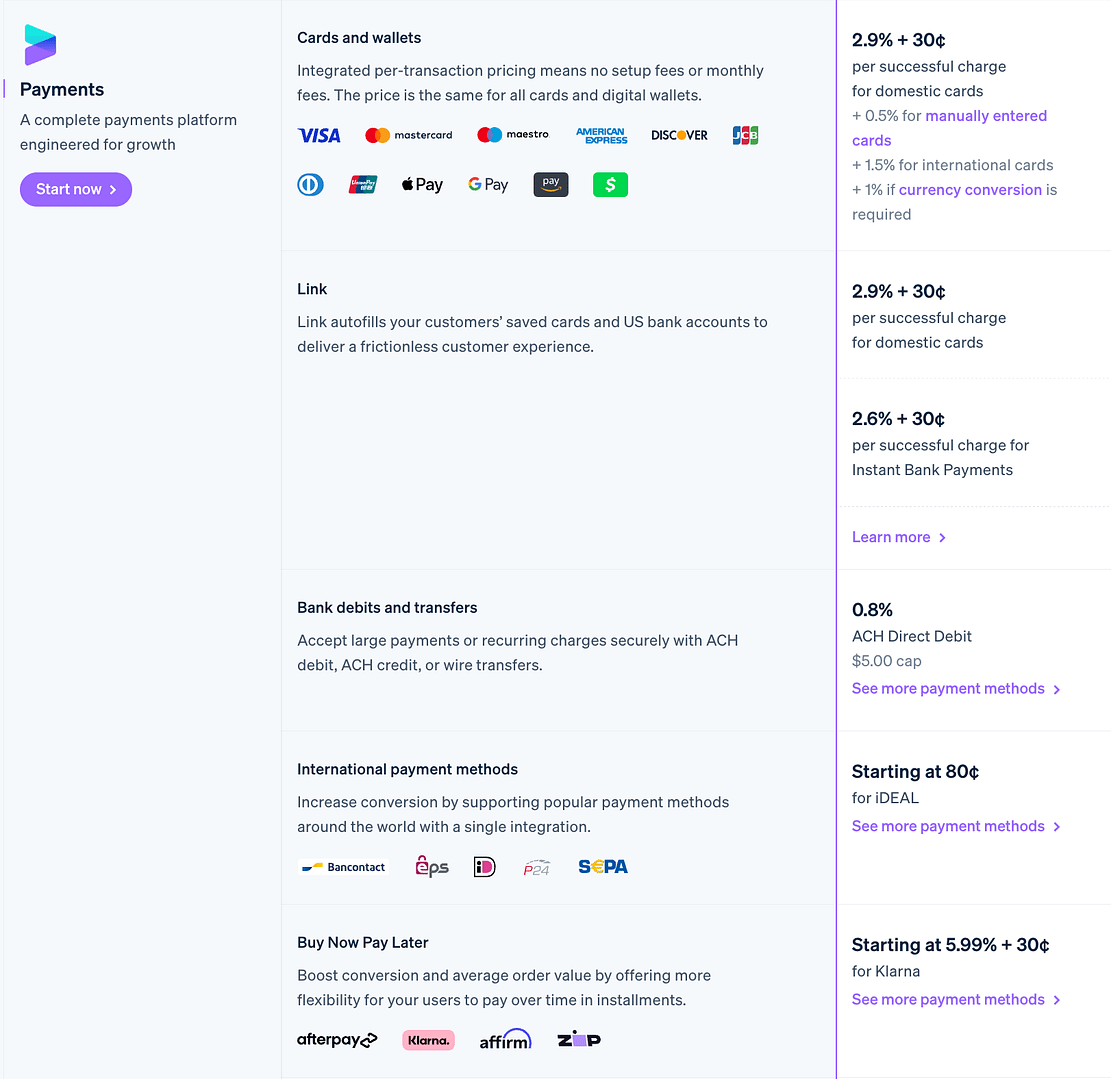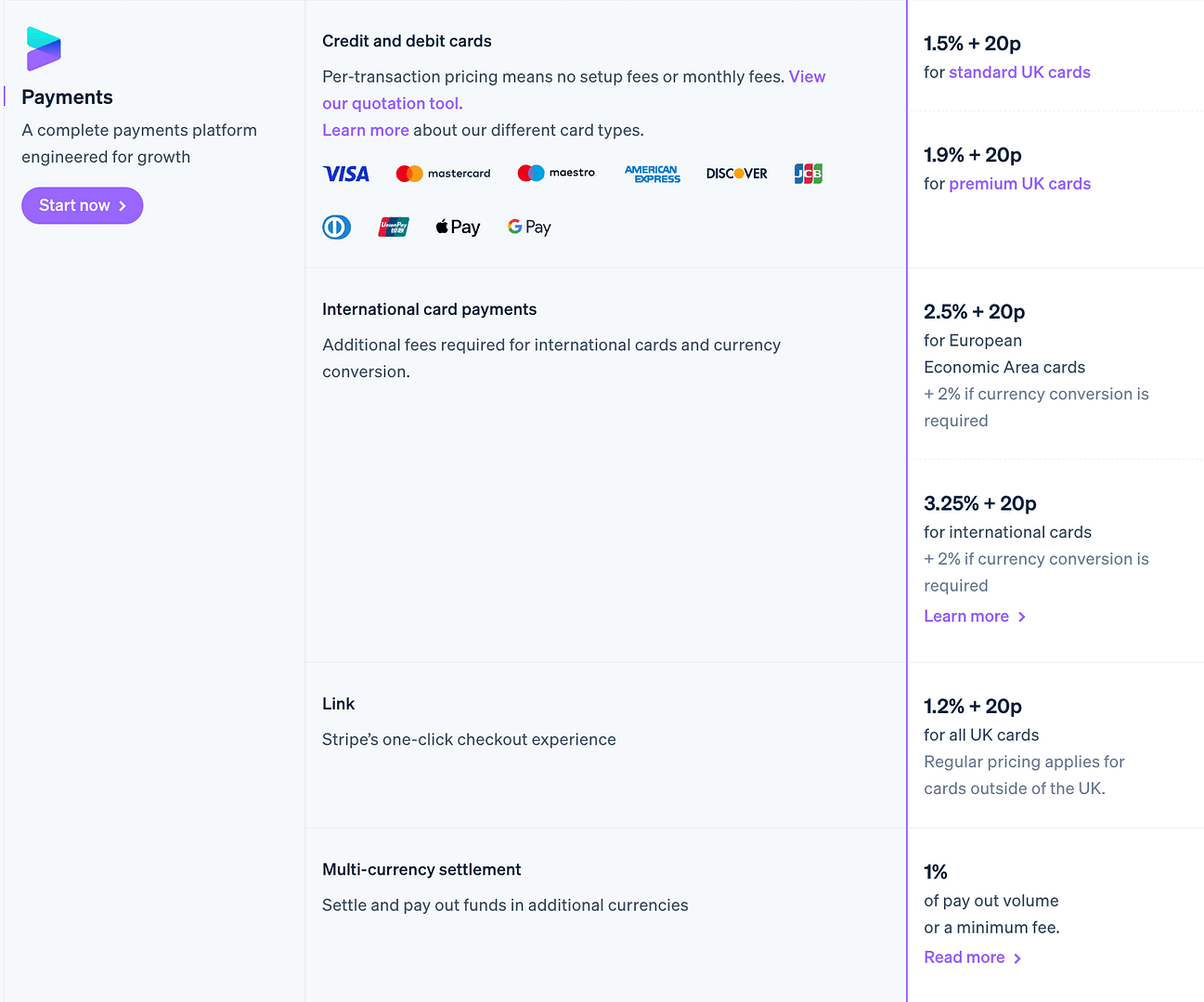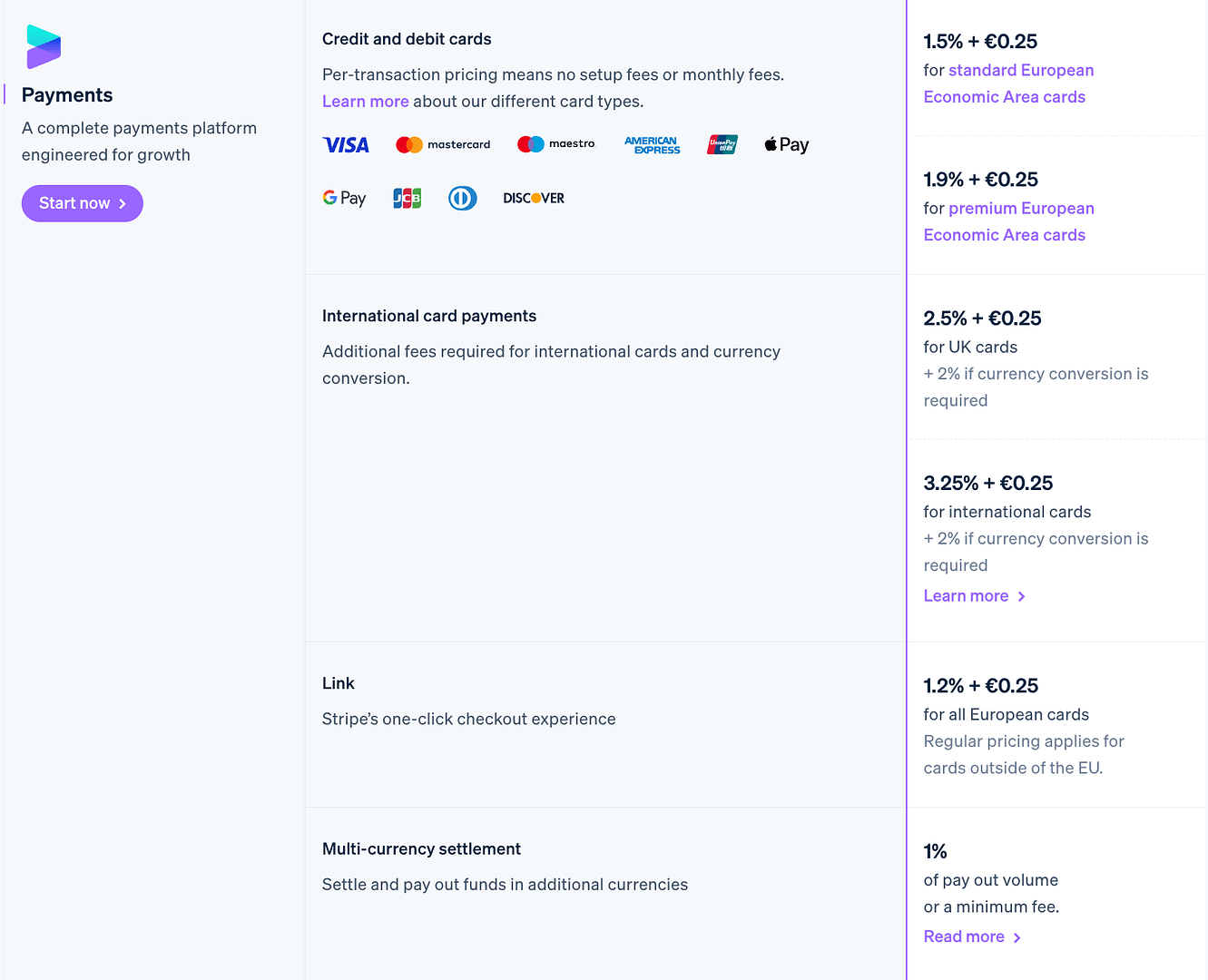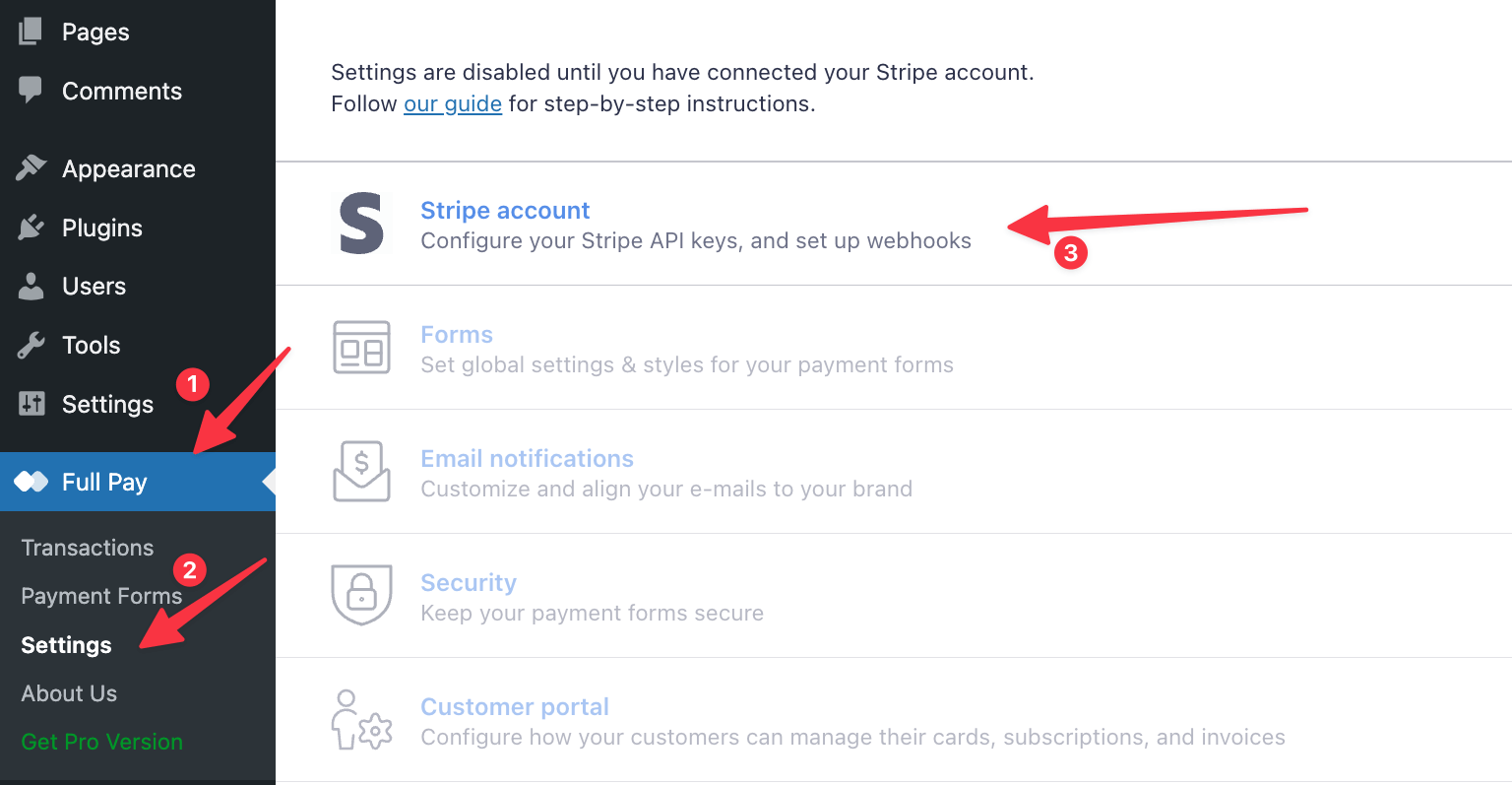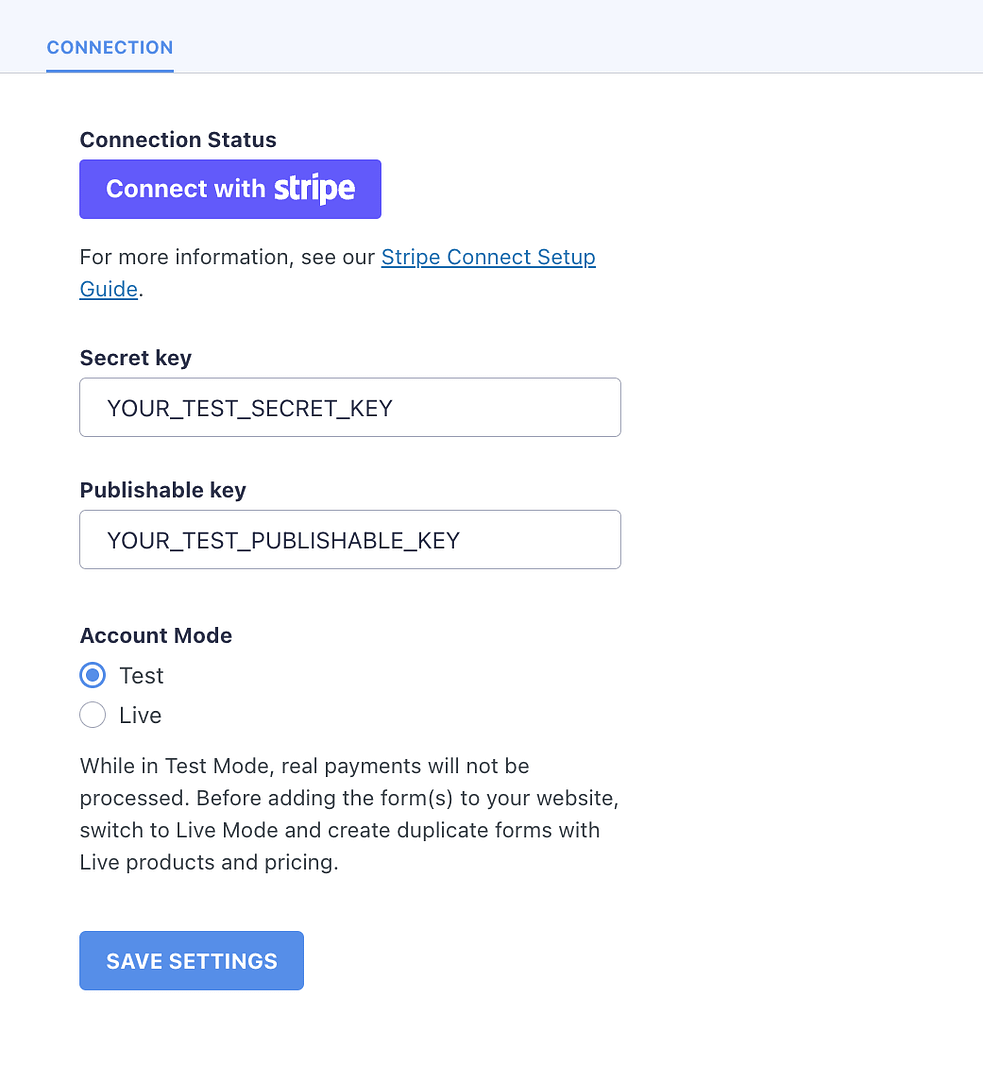Stripe를 WordPress와 통합하는 방법 : 2025 년 가장 쉬운 방법
게시 됨: 2025-02-20WordPress 사이트에서 지불을받는 것이 복잡 할 필요는 없습니다. Stripe 및 WP Full Pay 플러그인을 사용하면 몇 단계만으로 안전하고 사용자 친화적 인 지불 시스템을 설정할 수 있습니다. 아, 그리고 내가 당신이 무료로 할 수 있다고 언급 했습니까?
이 안내서에서는 WP 전체 급여 설치에서 지불 양식 사용자 정의에 이르기까지 전체 프로세스를 안내합니다. 사이트에 스트라이프를 연결하고 지불 처리를 시작하는 명확하고 실행 가능한 지침을 얻을 수 있습니다.
다이빙합시다
사이트에 스트라이프를 추가하기 전에 알아야 할 사항
WordPress 사이트에 Stripe를 설정하기 전에 통합의 작동 방식에 대한 몇 가지 주요 세부 사항을 이해하는 것이 중요합니다. 이러한 세부 사항은 설정 프로세스, 결제 처리 및 전반적인 사용자 경험에 영향을 줄 수 있습니다.
스트라이프 계정과 API 키가 필요합니다
Stripe를 WordPress 사이트에 연결하려면 먼저 Stripe 계정을 만들어야합니다 (무료). 계정이 설정되면 Stripe는 API 키를 제공하여 시스템을 사이트에 연결하는 데 사용할 수 있습니다.
또한 Stripe의 테스트 모드에 액세스 할 수 있습니다. 실제 카드를 충전하지 않고 거래를 시뮬레이션 할 수 있습니다. 라이브 지불을 활성화하기 전에 WP 전액 지불을 통해 몇 가지 시험 지불을 실행하는 것이 중요합니다.
Stripe는 여러 지불 방법을 지원하지만이를 활성화해야합니다.
기본적으로 Stripe는 카드 결제를 허용하지만 Apple Pay, Google Pay 및 많은 지역 결제 프로세서도 지원합니다. 결제 중에 제공하려면 Stripe 대시 보드에서 이러한 옵션을 활성화해야합니다.
거래 수수료는 모든 지불에 적용됩니다
스트라이프는 무료 입니다. 무료로 가입 할 수는 있지만 스트라이프는 모든 성공적인 거래 당 표준 수수료를 청구합니다. 이 수수료는 귀하의 위치에 따라 다릅니다.
여기에서 요금을 확인하십시오.
또한 Stripe는 즉시 지불을 처리하지만 은행 계좌에 대한 지불금은 일반적으로 국가 및 계정 기록에 따라 2-7 일이 소요됩니다.
Stripe 용 WP Full Pay 플러그인에는 무료 및 유료 계획이 있습니다.
WP Full Pay, Stripe를 WordPress와 통합하는 데 사용할 플러그인은 무료 및 유료의 두 가지 주요 가격 계층을 제공합니다.
두 계층 모두 동일한 전체 기능 세트가 제공됩니다. 기능 측면에서 Paywall 뒤에 아무것도 잠겨 있지 않습니다.
차이는 거래 비용을 처리하는 방법에 있습니다.
- 무료 계층 : 전체 기능 (잠금 없음), Stripe의 표준 처리 수수료 위에 거래 당 추가 5% 수수료.
- 유료 계획 : 연간 € 79.50, 전체 기능, Stripe의 처리 수수료 위에 수수료가 없습니다.
귀하의 사이트가 처음에 얼마나 많이 벌 수 있는지 잘 모르겠다면, 무료 계획은 도구 선불에 투자하지 않고 시작하는 위험이 낮은 방법을 제공합니다. 그러나 판매가 시작되면 유료 계획으로 전환하면 전체 거래 비용이 크게 낮아질 수 있습니다.
WP Full Pay 플러그인은 Themeisle 뒤에있는 동일한 팀이 유지 관리하고 있습니다.
1 단계 : 스트라이프로 가입하십시오
이것은 스트라이프를 무엇이든 통합하기 전에 우리가해야 할 첫 번째 일입니다.
운 좋게도 스트라이프를 시작하는 것은 빠르고 간단합니다.
- Stripe 웹 사이트로 이동 - Stripe.com으로 이동하여 메인 상자에 이메일 주소를 입력하고 지금 시작 하십시오.
- 계정 작성 - 이메일, 이름 및 보안 비밀번호를 다시 입력하십시오. 귀하의 위치에 따라 Stripe는 자세한 내용을 요청할 수 있습니다.
- 비즈니스 프로필 설정 - Stripe는 비즈니스 이름, 유형 및 웹 사이트와 같은 기본 세부 정보를 요청합니다.
- 사용 가능한 다양한 유형의 지불금에서 선택하십시오 . 일회성 지불, 반복 등을 징수하려면 선택할 수 있습니다.
- 프로필을 작성하고 확인하십시오 - 귀하의 위치와 처리하려는 결제 유형에 따라 Stripe 대시 보드에서 통과하는 데 필요한 추가 단계가있을 수 있습니다. 설정 가이드를 통해이를 통해 안내합니다.
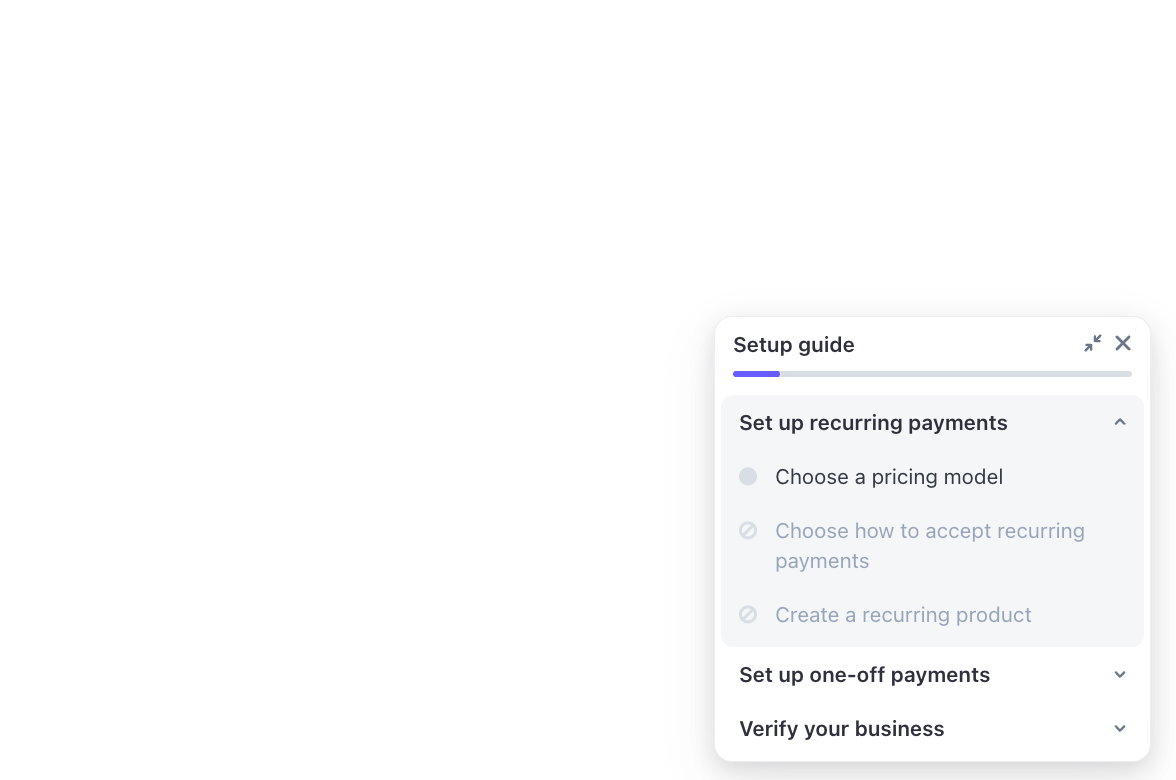
계정이 준비되면 Stripe 대시 보드에 액세스 할 수 있습니다. 거기에서 다음 단계를 위해 API 키를 잡을 수 있습니다.
손을 잡고 개발자 링크 (Stripe 대시 보드의 왼쪽 하단)을 클릭 한 다음 API 키를 클릭하십시오.
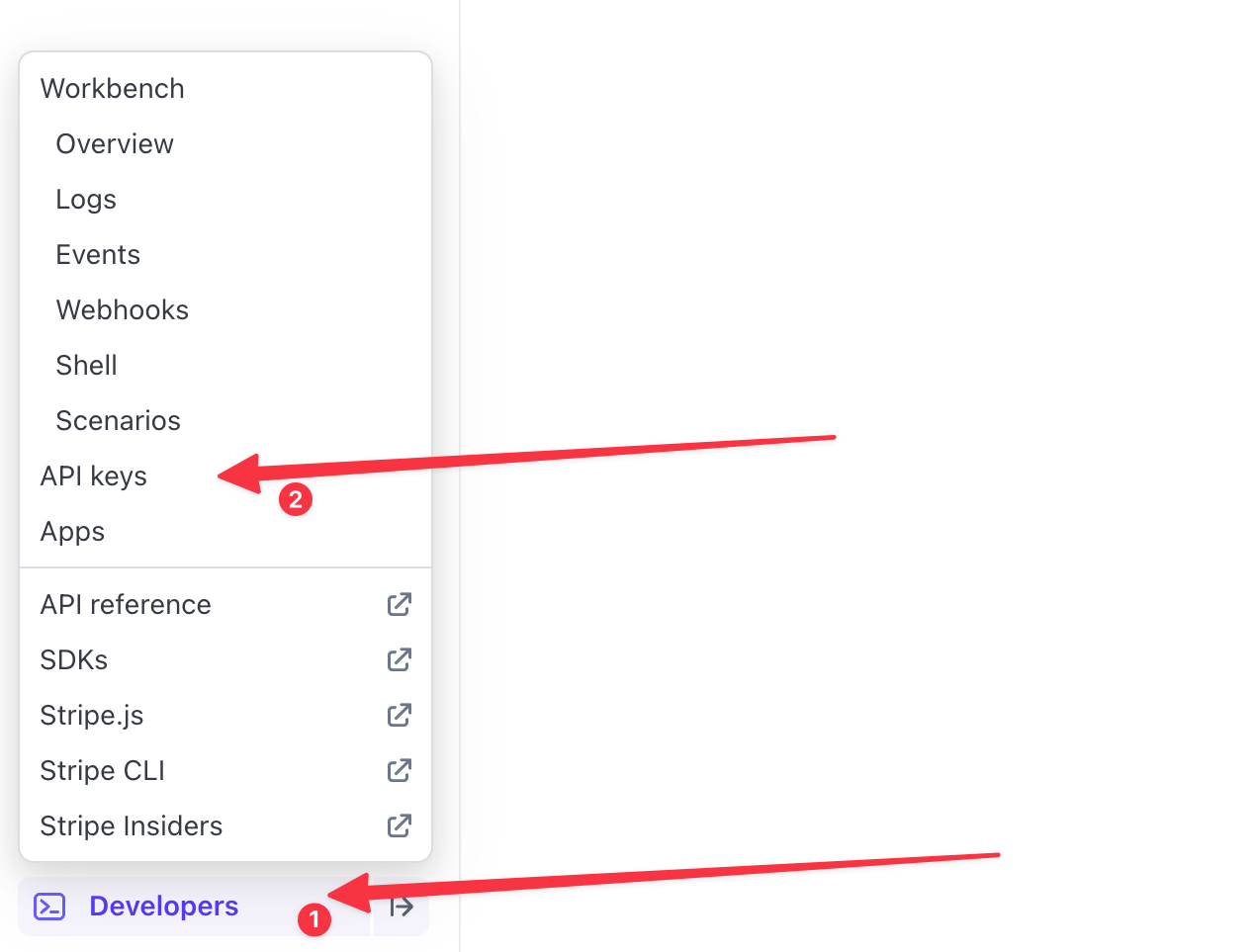
이곳에서 출판 가능한 비밀 키를 볼 수있는 곳입니다. 지금은 메모장에 어딘가에 붙여 넣으십시오. 1 분 안에 필요할 수 있습니다.
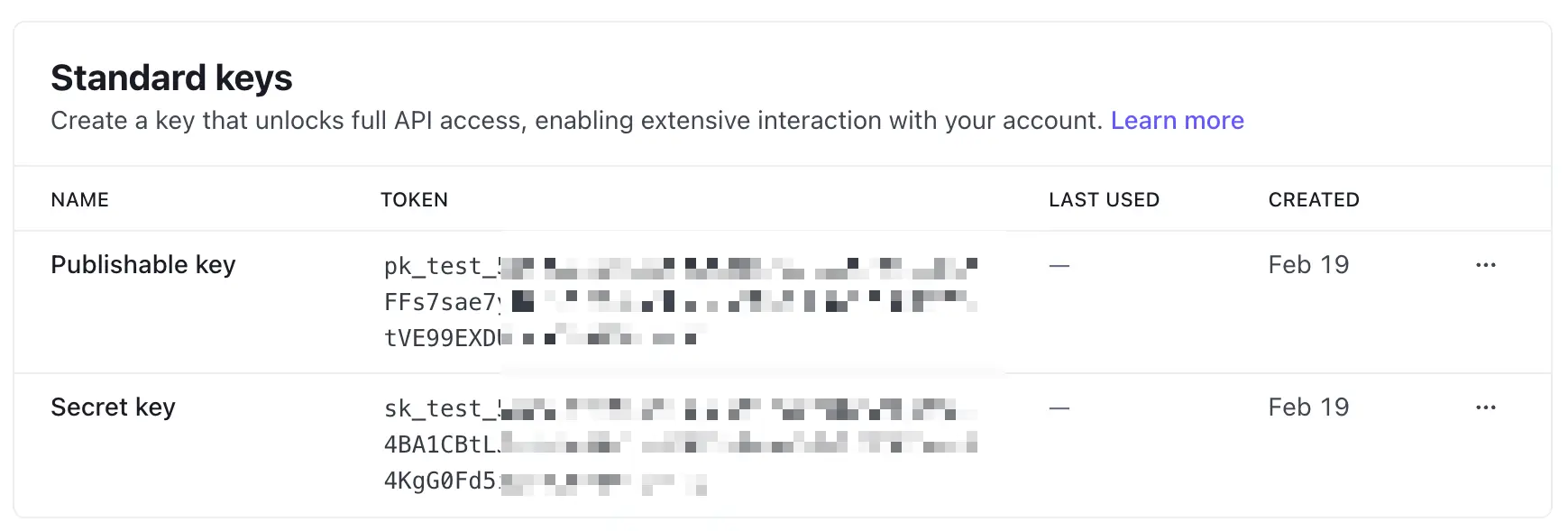
2 단계 : WordPress에 WP 전체 급여를 설치하십시오
WP Full Pay 플러그인은 다른 WordPress 플러그인과 마찬가지로 설치됩니다. WordPress 대시 보드에 로그인하고 플러그인 으로 이동하여 새로 추가하여 상자에 "WP Full Pay"를 입력하십시오. 목록에 플러그인이 표시됩니다.
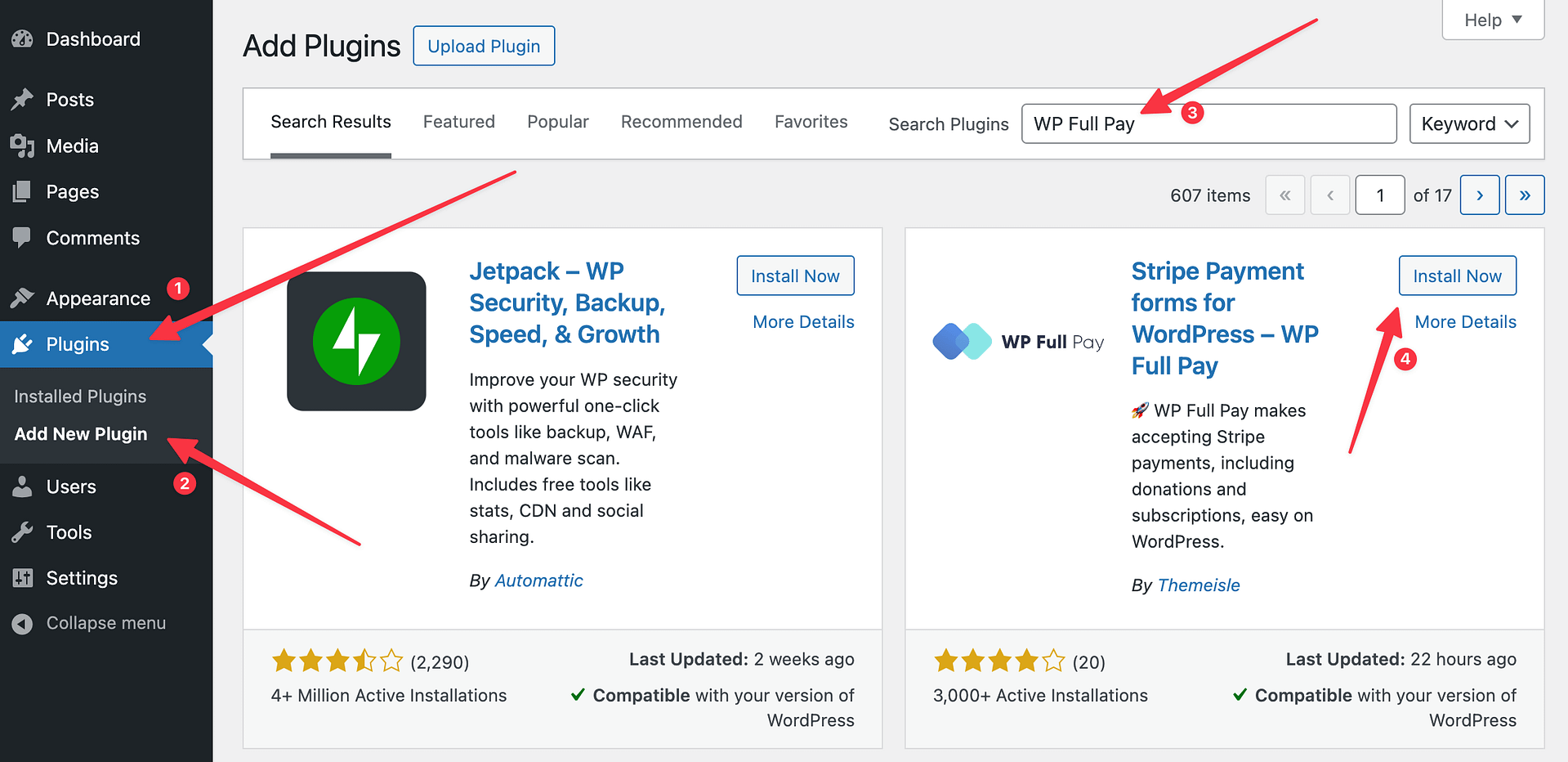
지금 설치를 클릭 한 다음 활성화하십시오 .
그렇게하자마자 설치 마법사로 이동합니다.
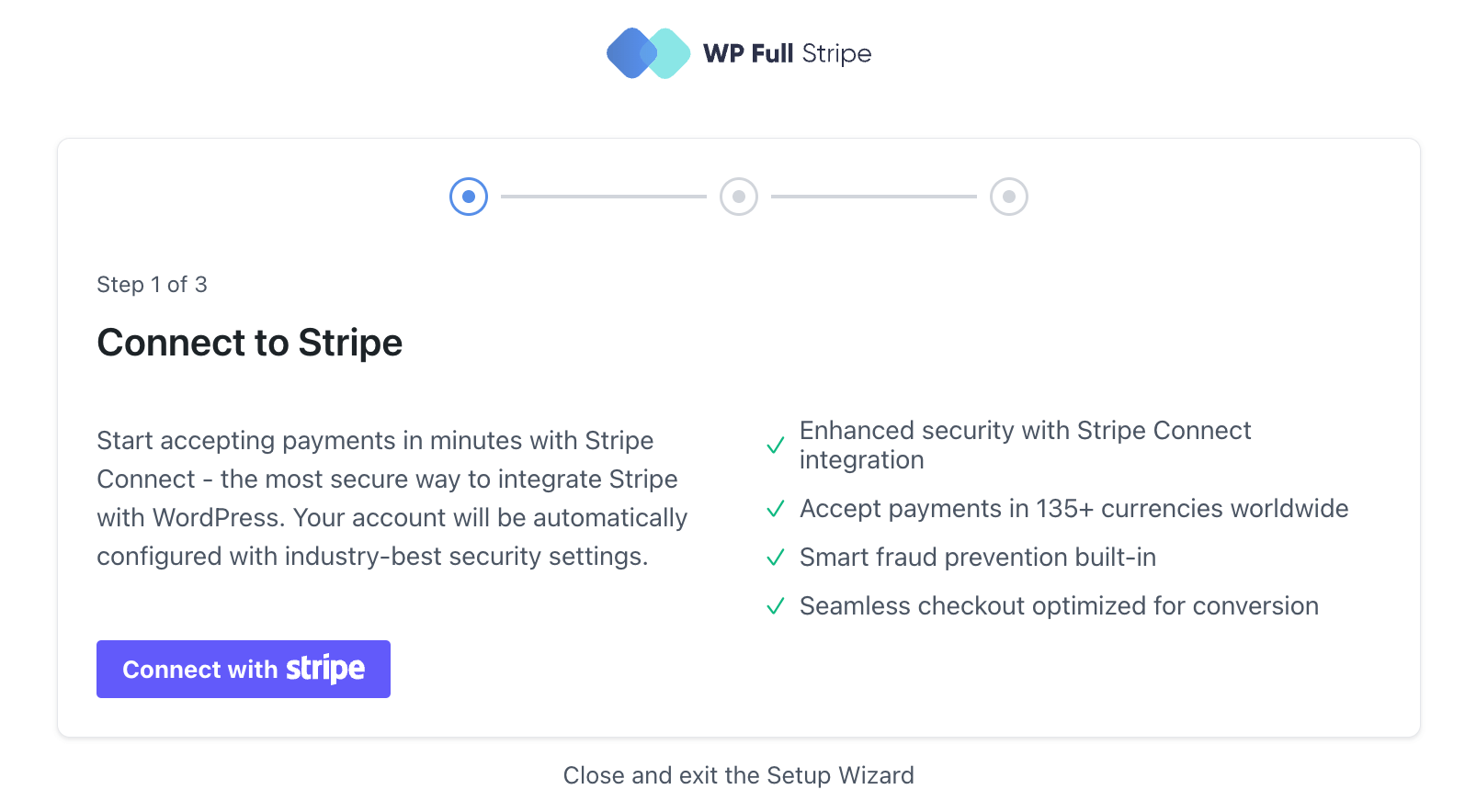
기본 버튼을 클릭하여 시작하십시오. Stripe에는 추가 인증 단계가 있습니다.
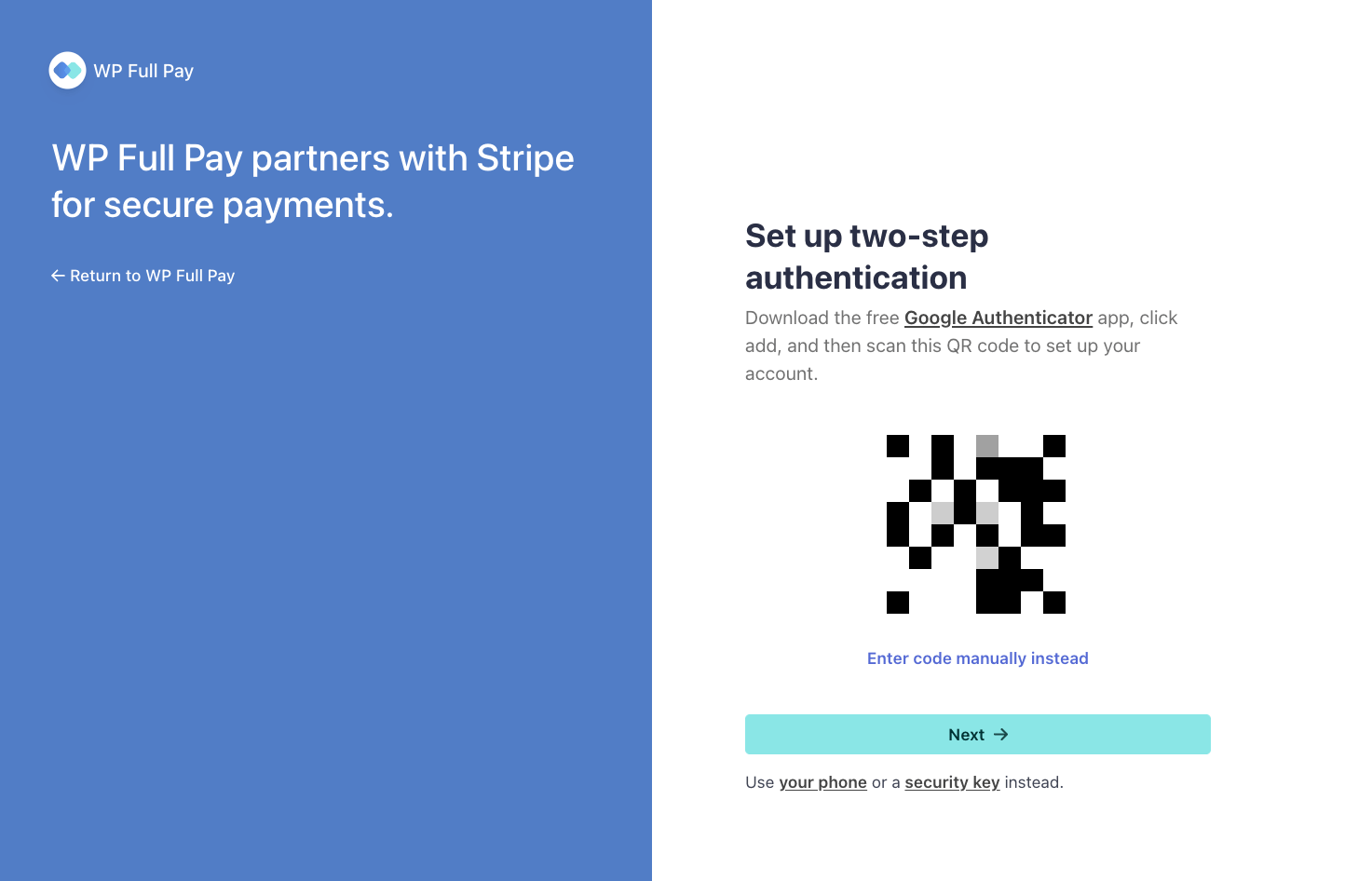
당신이 그것들을 겪을 때, 당신은 WP 전체 급여 인터페이스로 돌아갈 것입니다.
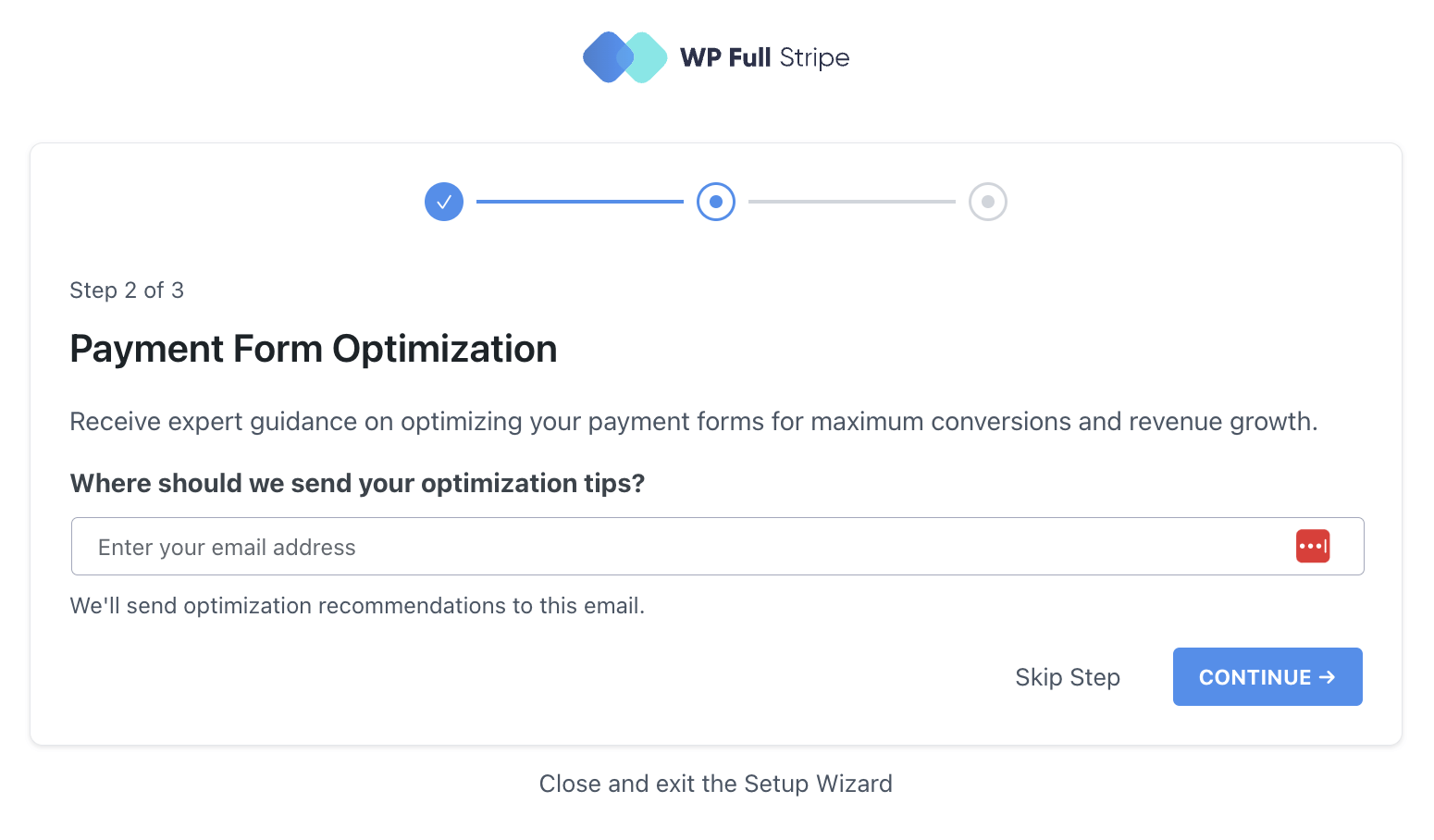
여기에 이메일을 통해 결제 팁을 구독 할 수있는 옵션이 있습니다. 선택 사항입니다.
그리고 통합의 핵심이 이루어집니다!
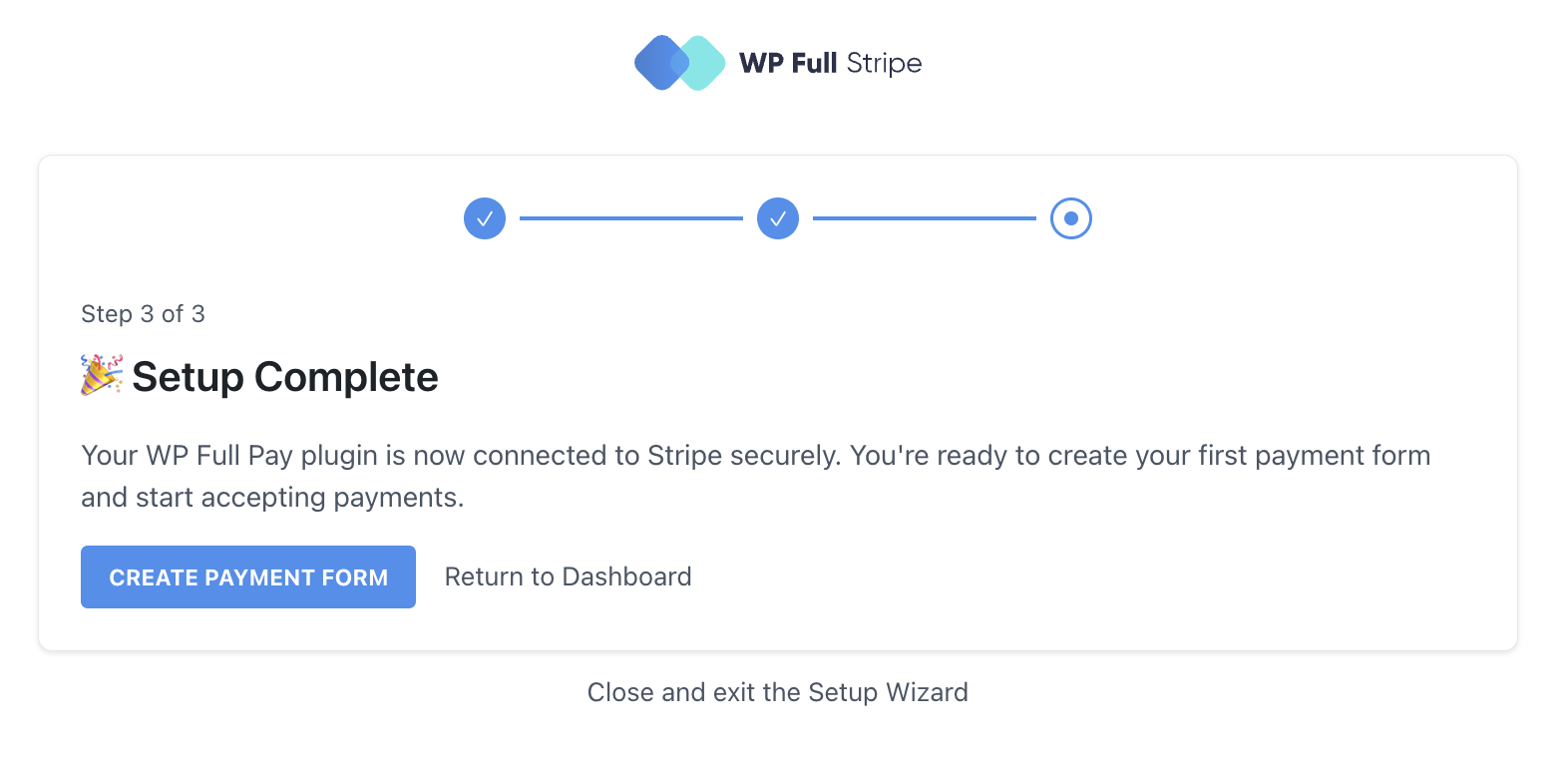
3 단계 : 첫 번째 결제 양식을 만듭니다
전액 지불 → 지불 양식 으로 이동하십시오. 시작하려면 양식 추가를 클릭하십시오.
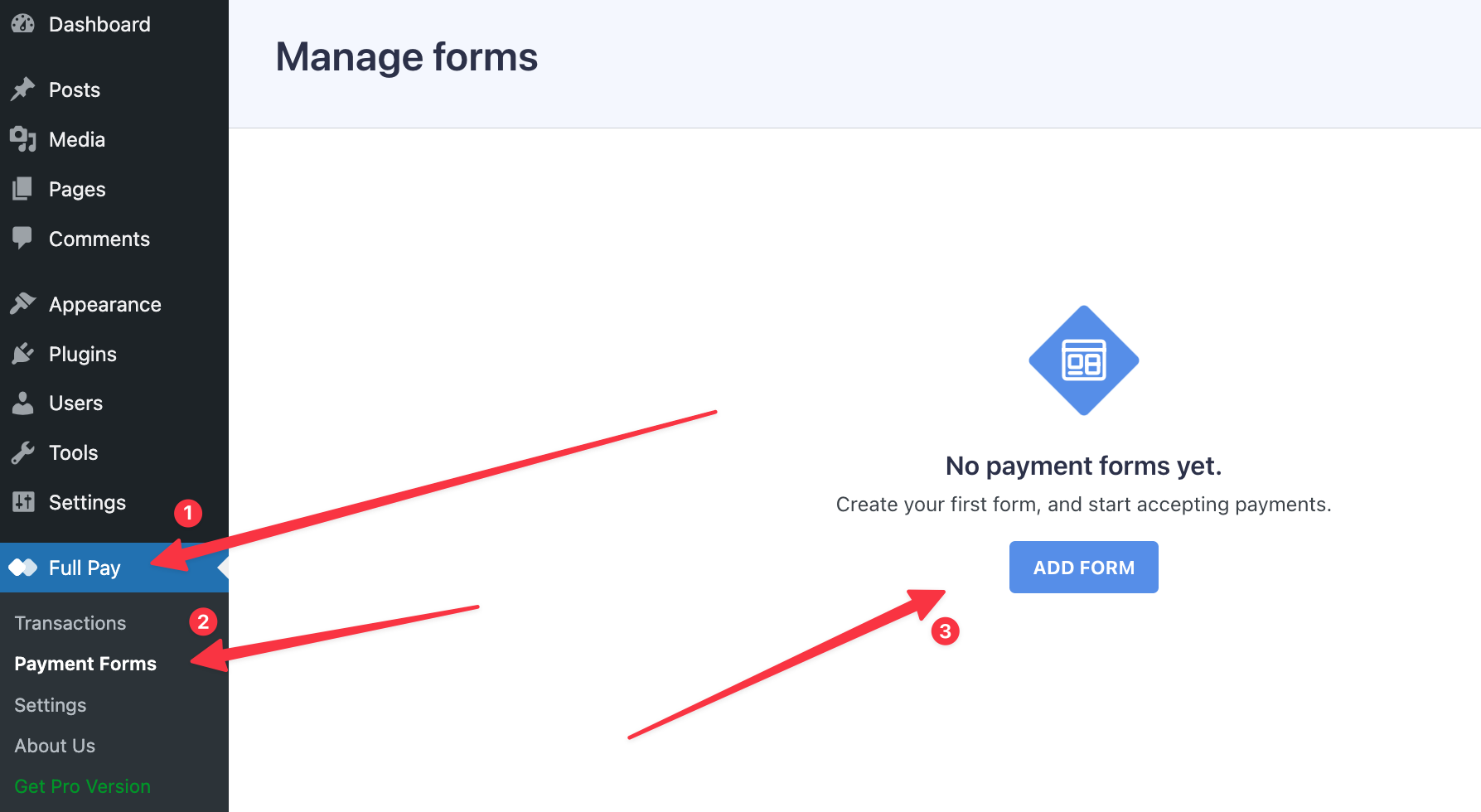
이제 이것은 제 생각에 WP 전액 임금의 가장 중요한 부분입니다. 그것은 당신에게 가장 유용한 형태의 형태를 모두 가지고 있으며 설정하기가 매우 간단합니다.
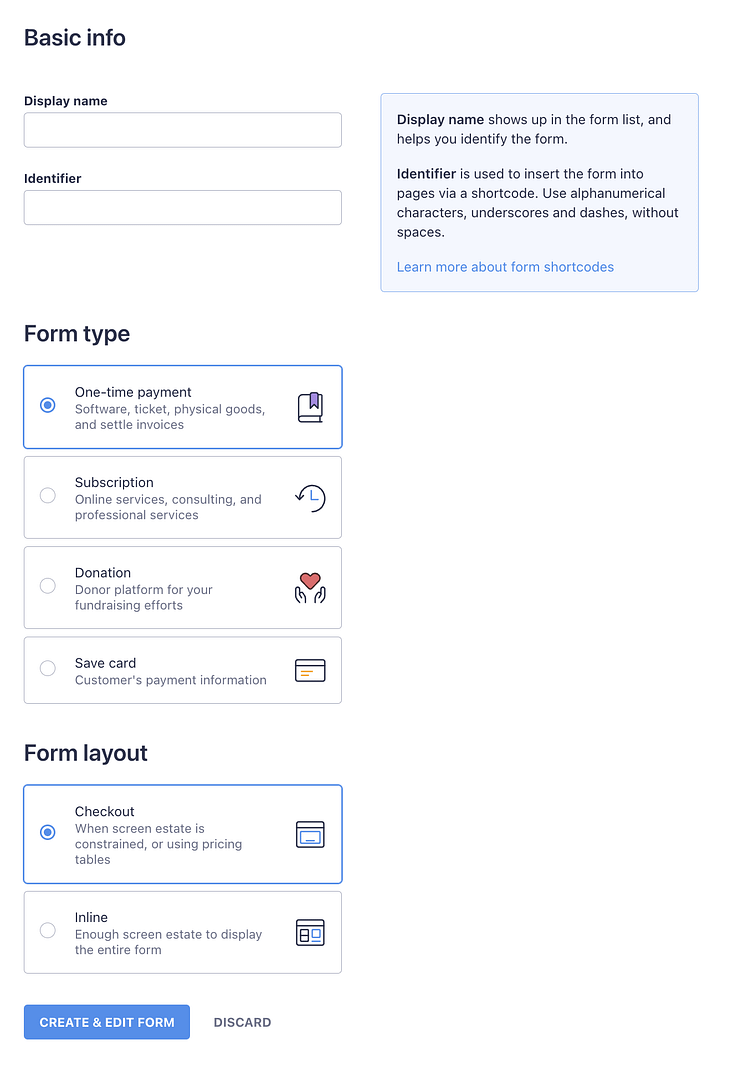
대부분의 경우 방금 시작한 경우 일회성 결제를 원할 것입니다. 나는 그것을 예로 사용하겠습니다.
모든 양식에는 설정할 수있는 다양한 설정 및 사용자 정의가 있습니다. 디스플레이 이름과 같은 기본에서 시작하여 지불 설정, 세금 등에 이르기까지 :
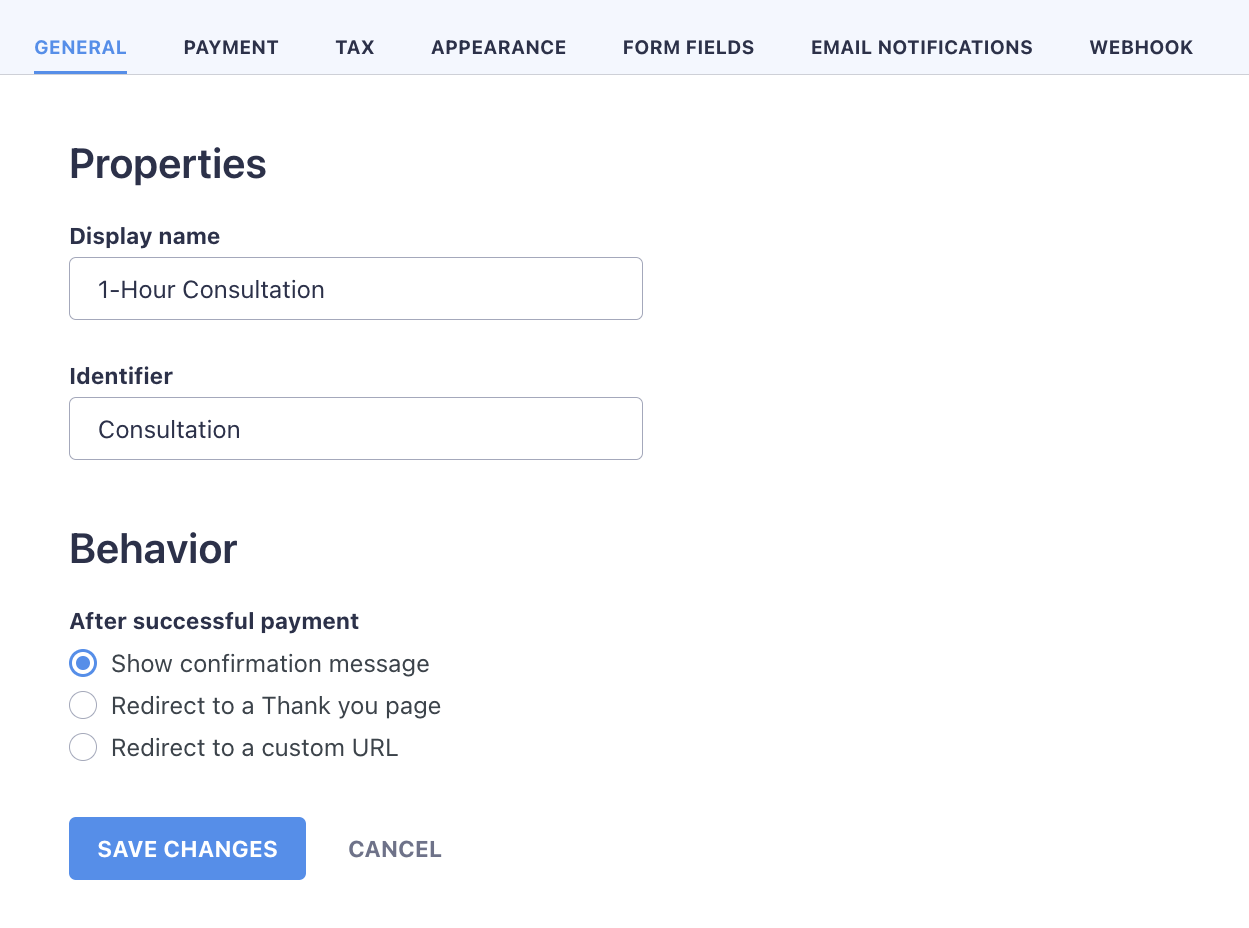
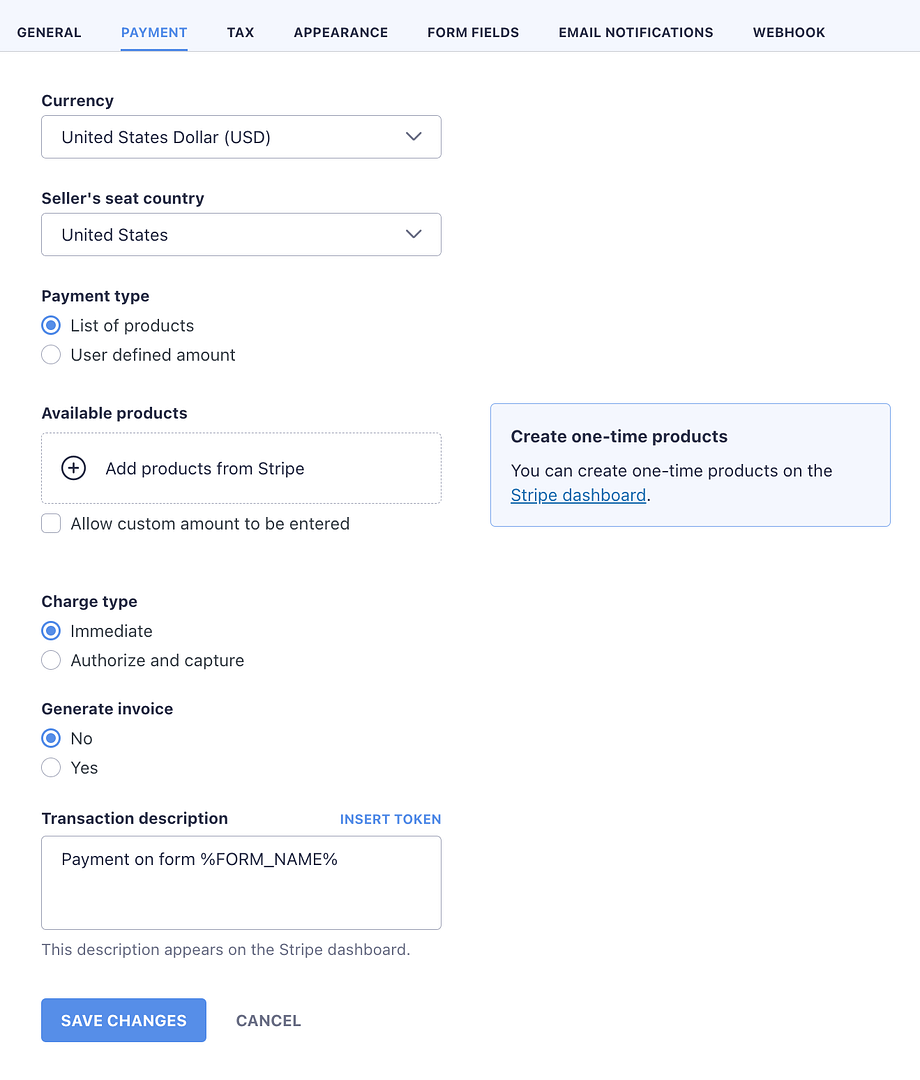
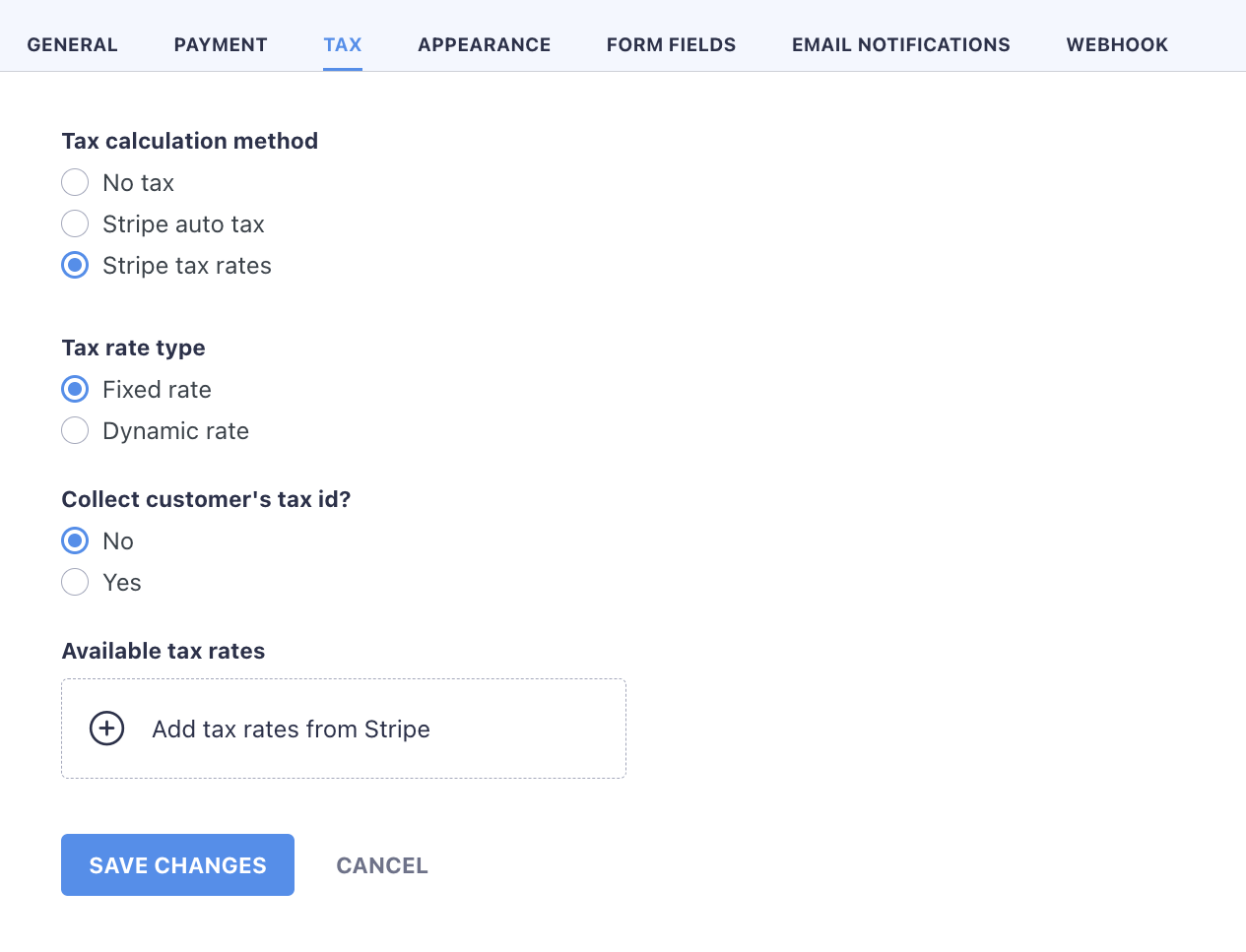
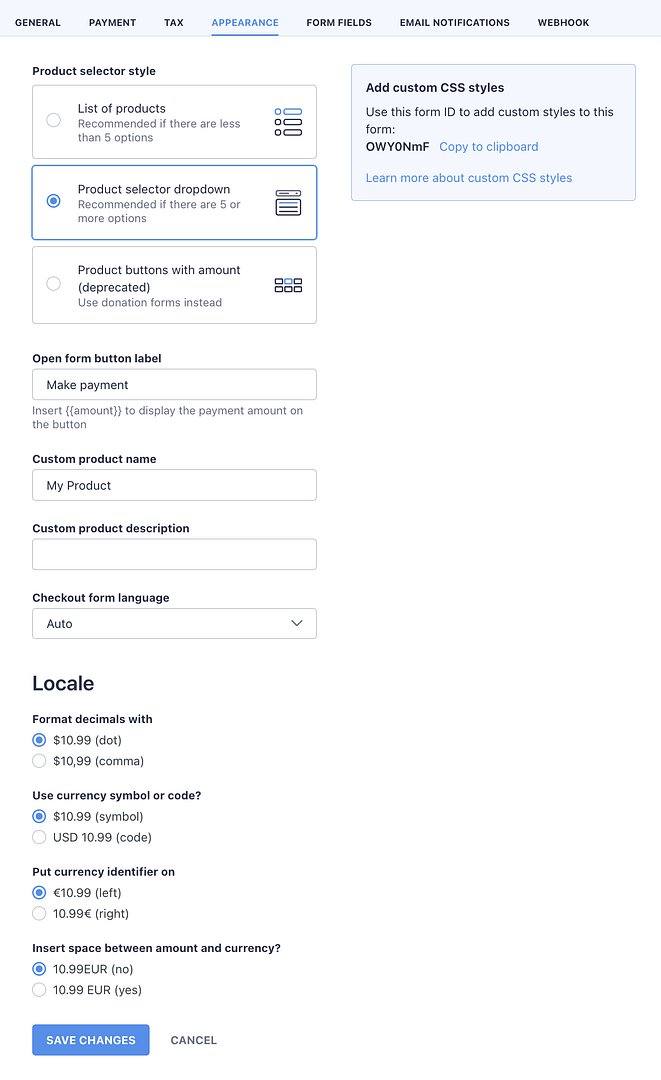
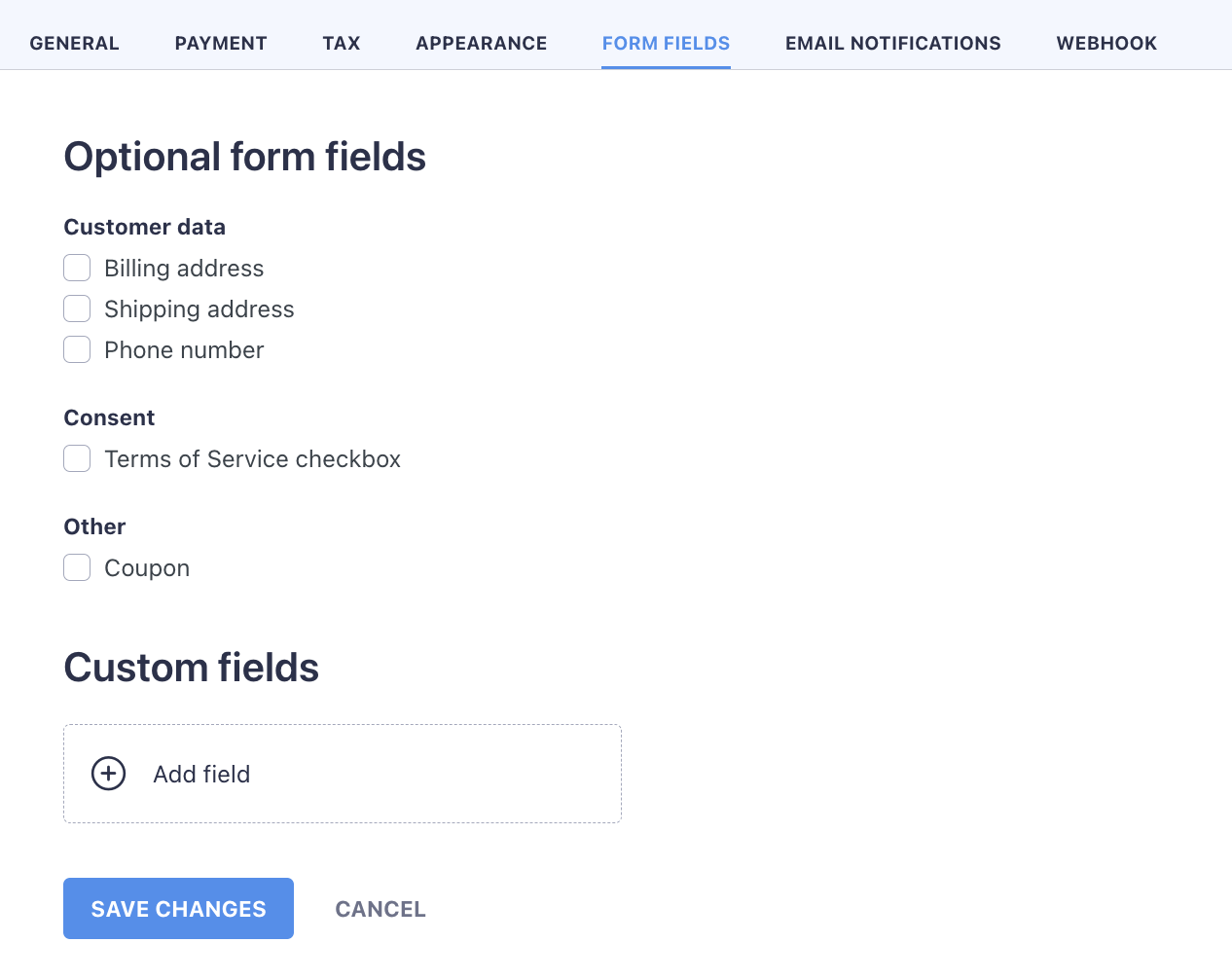
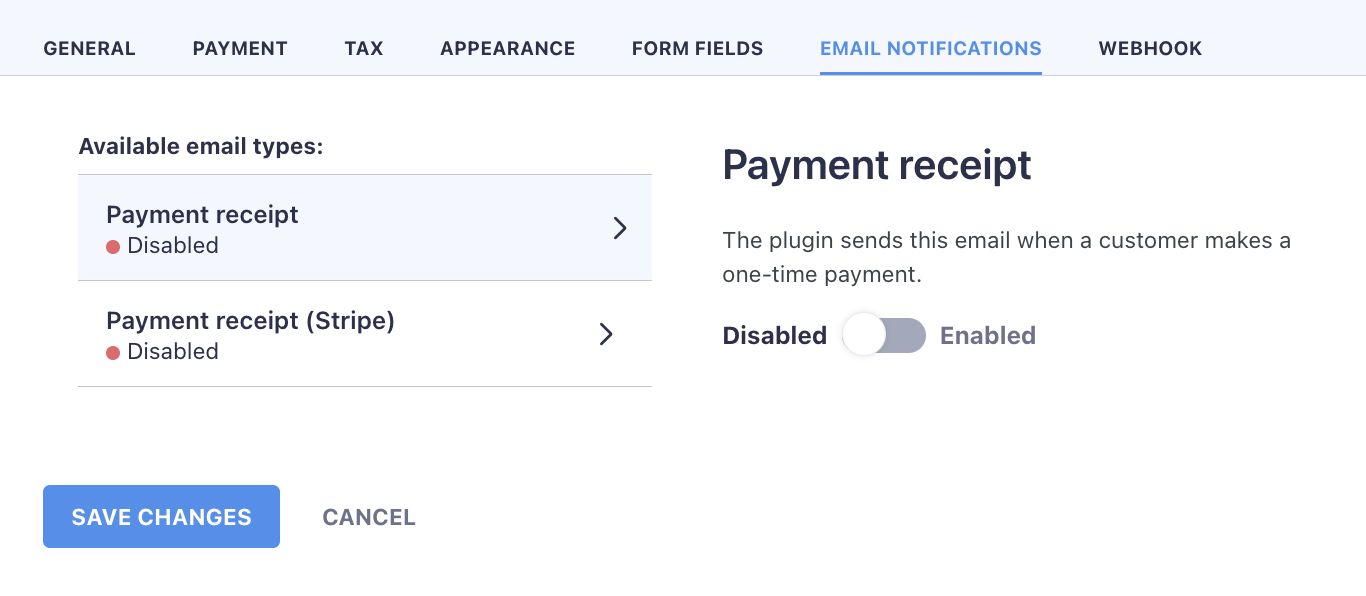
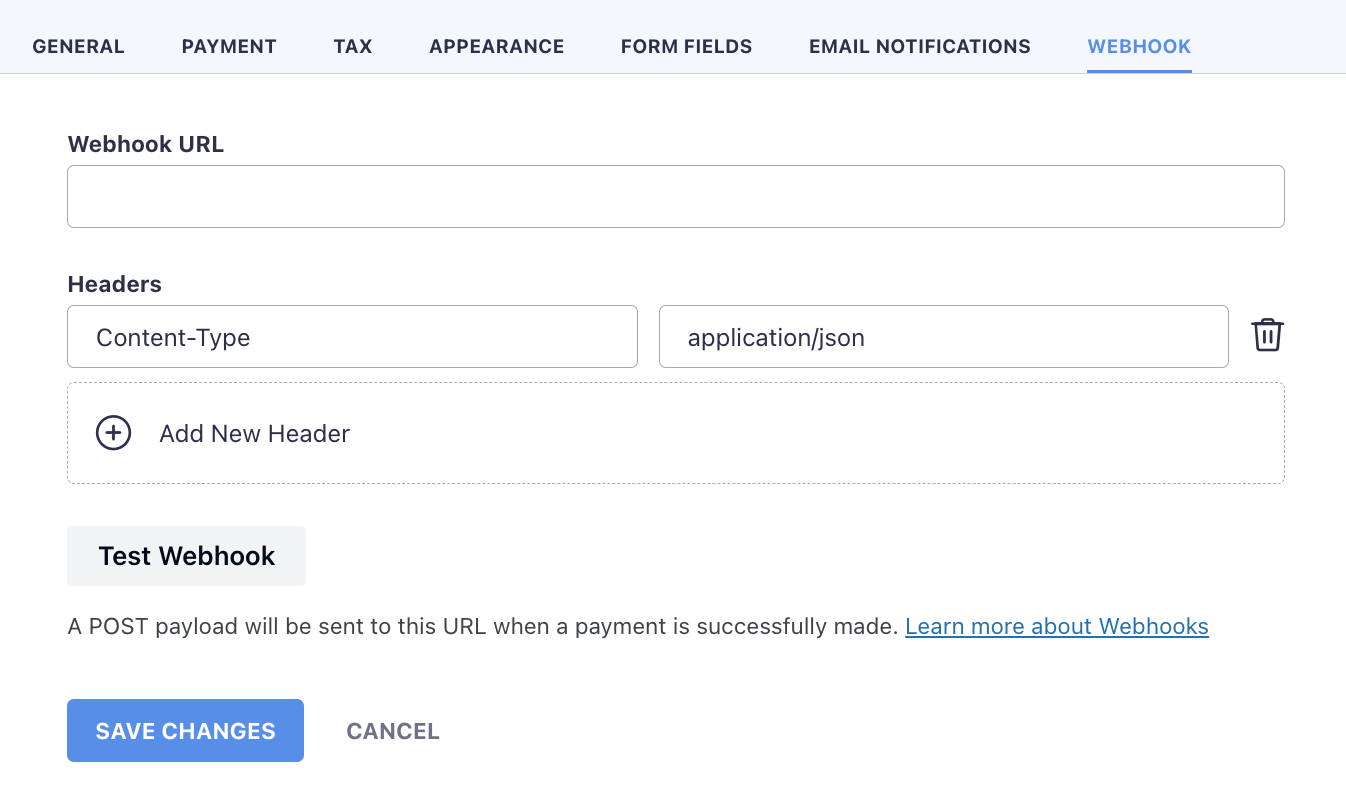
멈추고 싶은 요소 중 하나입니다. 특히 Woocommerce가 아래에서 작동하지 않고이 설정을 사용하려는 경우 스트라이프 제품을 만드는 것입니다.

이렇게하려면 Stripe 대시 보드로 돌아가 제품 카탈로그 로 이동 한 다음 제품 작성을 클릭하십시오.

거기에 몇 가지 기본 설정이 있습니다.
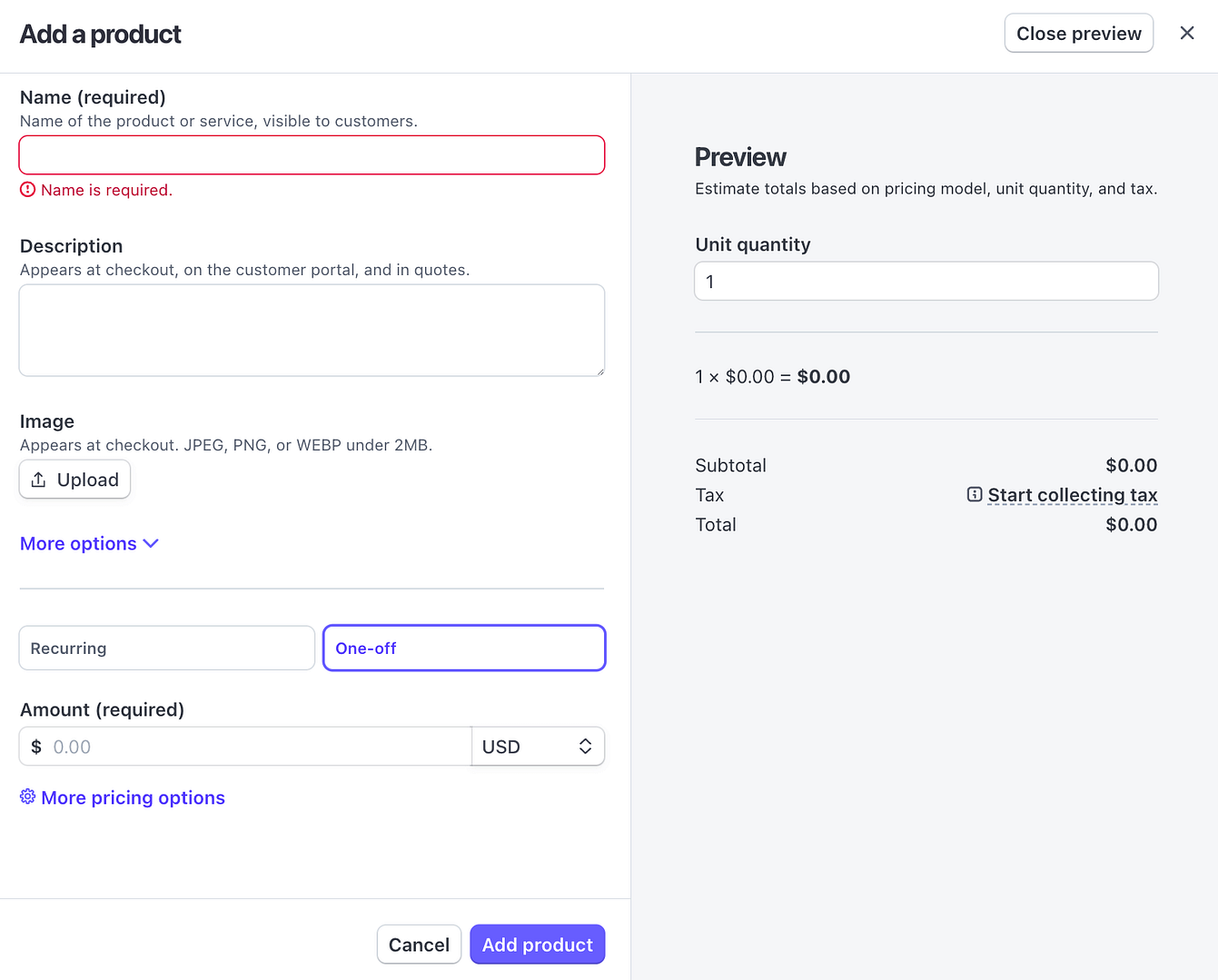
제품이 생성되면 WordPress에서 일회성 결제 양식에 연결할 수 있습니다. WP 전체 급여 설정의 결제 탭에서이를 수행 할 수 있습니다.
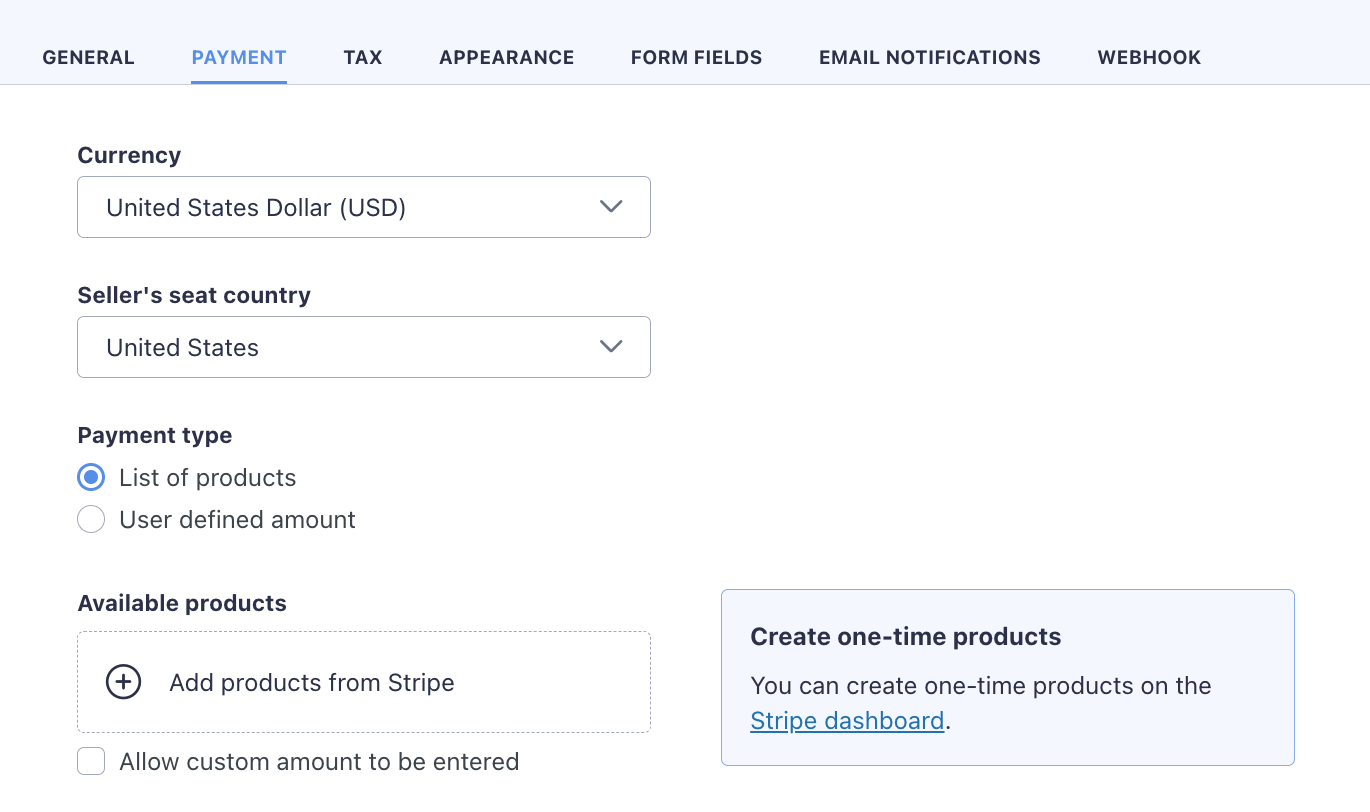
"+" 버튼을 클릭하고 목록에서 제품을 선택하십시오.
물론 결제 양식 설정에서 다른 탭을 살펴 보려면 양식의 모양과 느낌, 통화가 표시되는 방식 등을 사용자 정의하십시오.
완료되면 변경 사항 저장을 클릭하십시오!
이제 WordPress 대시 보드의 WP 전체 급여 영역에있는 목록에 새 양식이 표시됩니다.
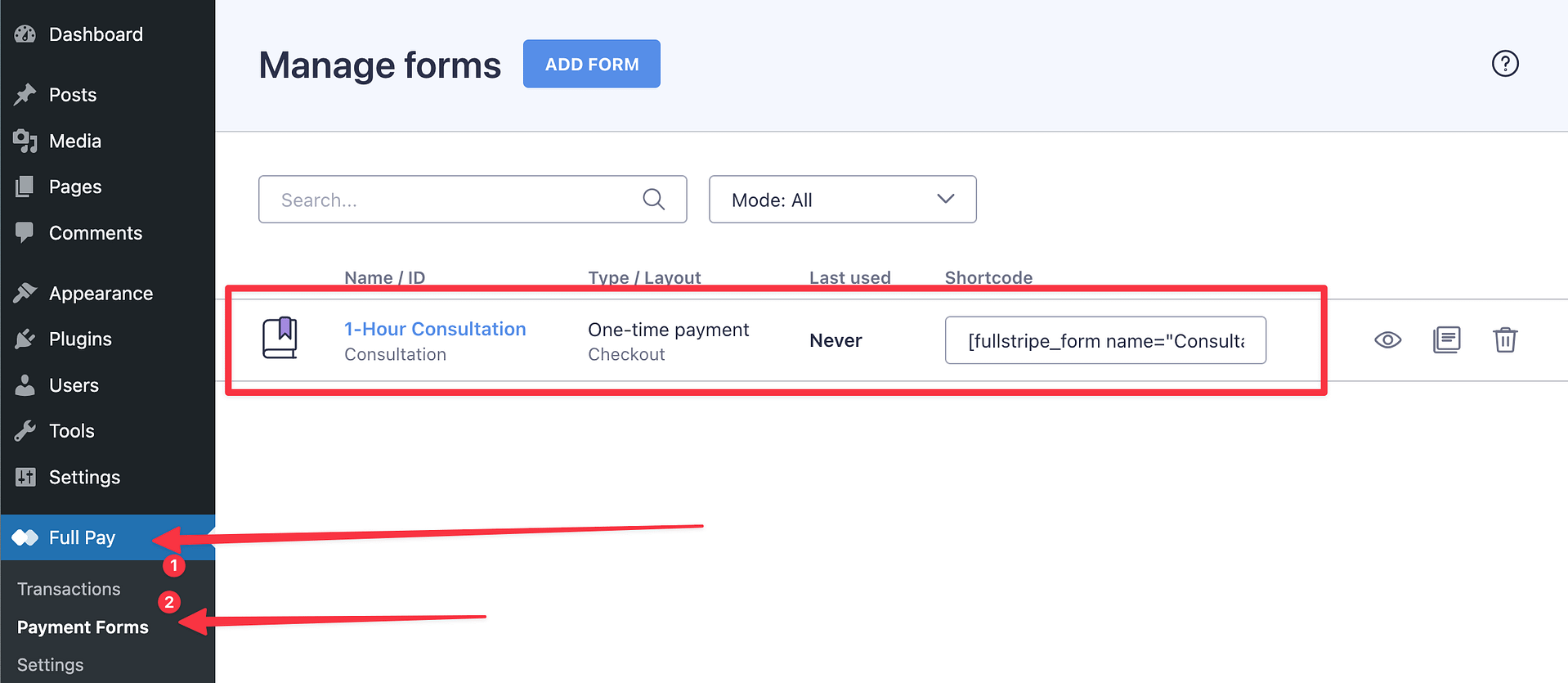
4 단계 : WordPress 페이지 또는 게시물에 양식 추가
위의 스크린 샷을 다시 살펴보십시오. 바로가 코드 필드에서 볼 수있는 코드 조각은 WordPress의 어느 곳에서나 양식을 포함시키는 방법입니다.
해당 코드를 복사하여 페이지 나 게시물에 붙여 넣으십시오. 방법은 다음과 같습니다.
모든 게시물이나 페이지로 이동하여 페이지의 내용에 단축 코드 블록을 추가하십시오.
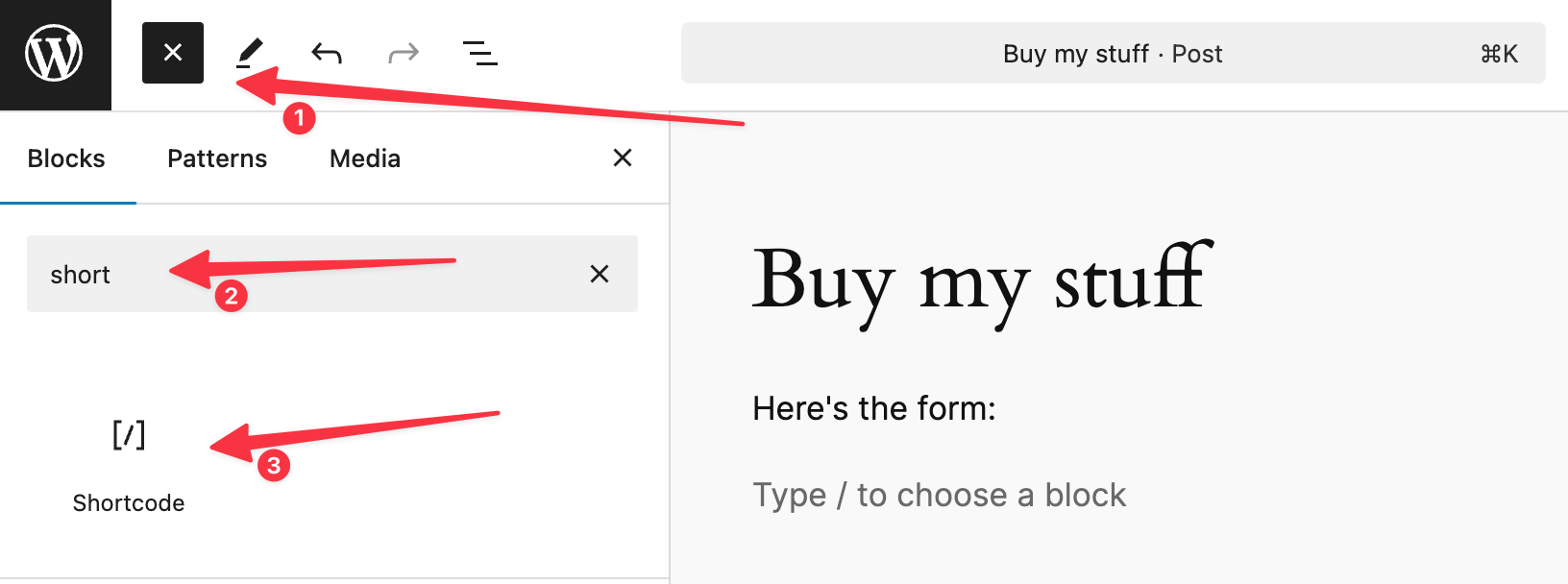
해당 바로가 코드 블록 내에서 WP Full Pay에서 사용자 정의 양식 코드에 붙여 넣으십시오.
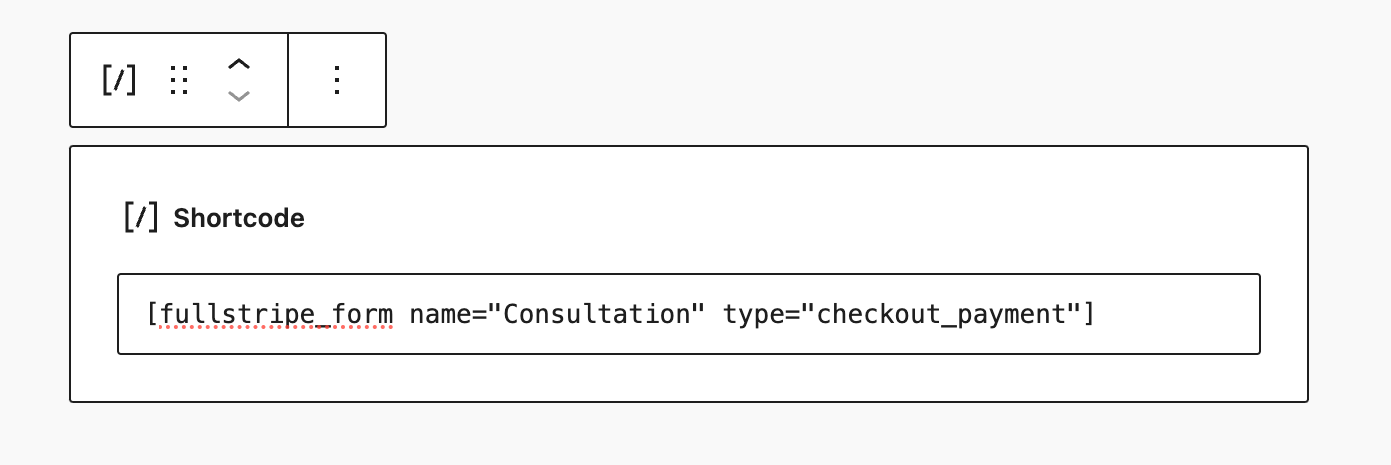
페이지를 저장하십시오.
그게 다야! 지불 양식은 이제 공개적으로 보입니다. 예제보기 :
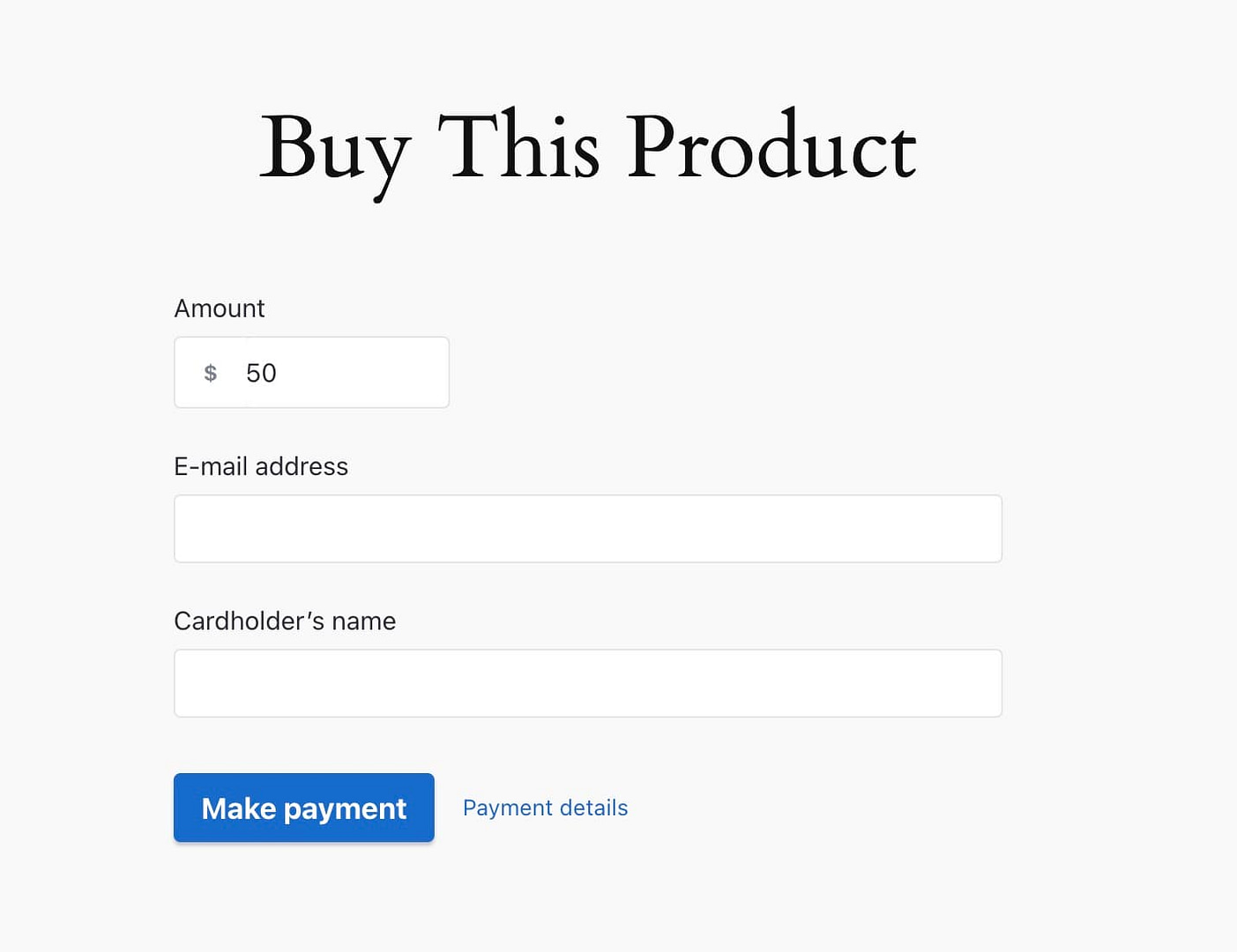
전체 프로!
위의 내용은 WordPress와의 주요 스트라이프 통합과 모든 것을 가장 쉬운 방법으로 설정하는 방법을 요약합니다.
즉, WP 전체 급여는 일회성 거래 이상을 수행합니다. 다양한 요구에 맞는 유연한 결제 옵션을 많이 제공합니다. 당신이 할 수있는 일은 다음과 같습니다.
반복 지불
지속적인 지불을위한 구독 양식을 설정합니다. 이는 회원, SaaS 제품 또는 매월, 분기 별 또는 연간 청구되는 서비스에 완벽하게 작용합니다. 오퍼링에 맞게 청구주기를 사용자 정의 할 수 있습니다.
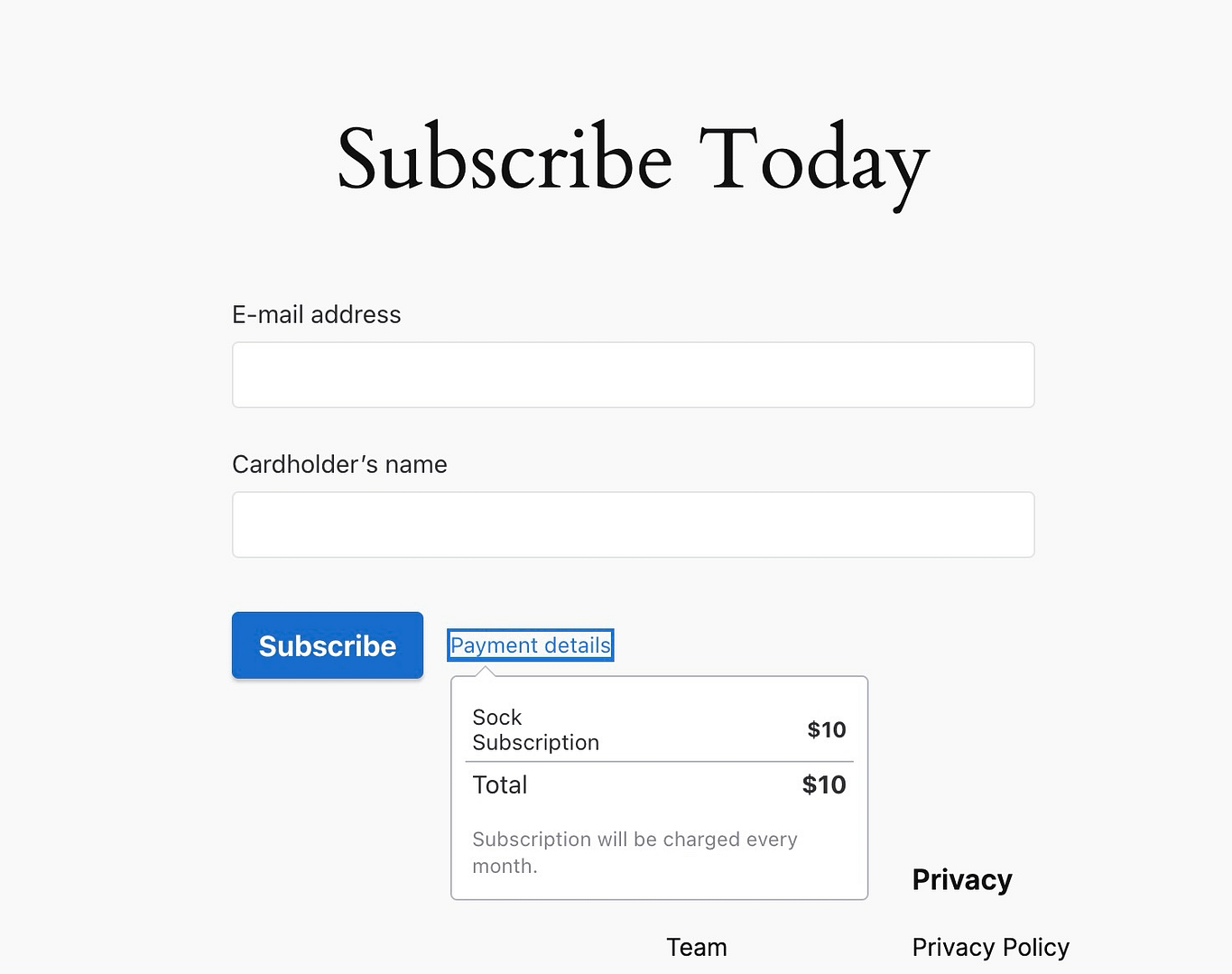
고객 카드를 저장하십시오
향후 구매를 위해 고객이 지불 세부 정보를 안전하게 저장할 수 있습니다. 이는 체크 아웃 속도를 높일뿐만 아니라 카드 세부 정보를 다시 요청하지 않고 반복 요금이나 후속 결제를보다 쉽게 처리 할 수 있습니다.
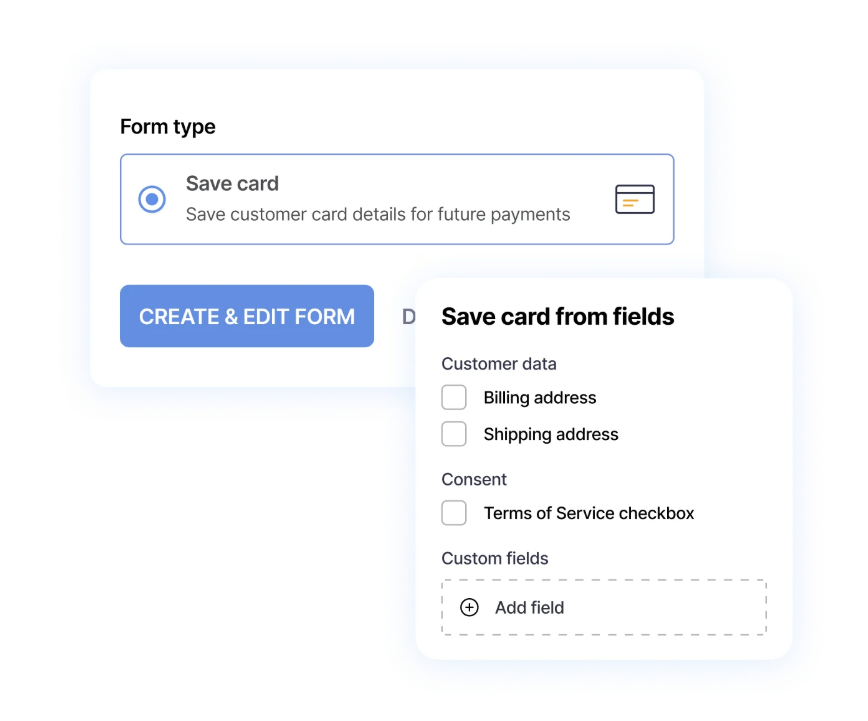
기부
기부금은 아마도 WP Full Pay의 가장 흥미로운 기능 중 하나 일 것입니다. 당신은 일회성 및 반복되는 기부금 모두에 대한 기부 양식을 추가 할 수 있습니다 . 이것은 비영리 단체, 블로거, 디지털 제작자 또는 커뮤니티의 지원을 수집하려는 사람에게 적합합니다. 사전 설정 금액을 제안하거나 기부자가주고 싶은 것을 선택하도록 할 수도 있습니다.
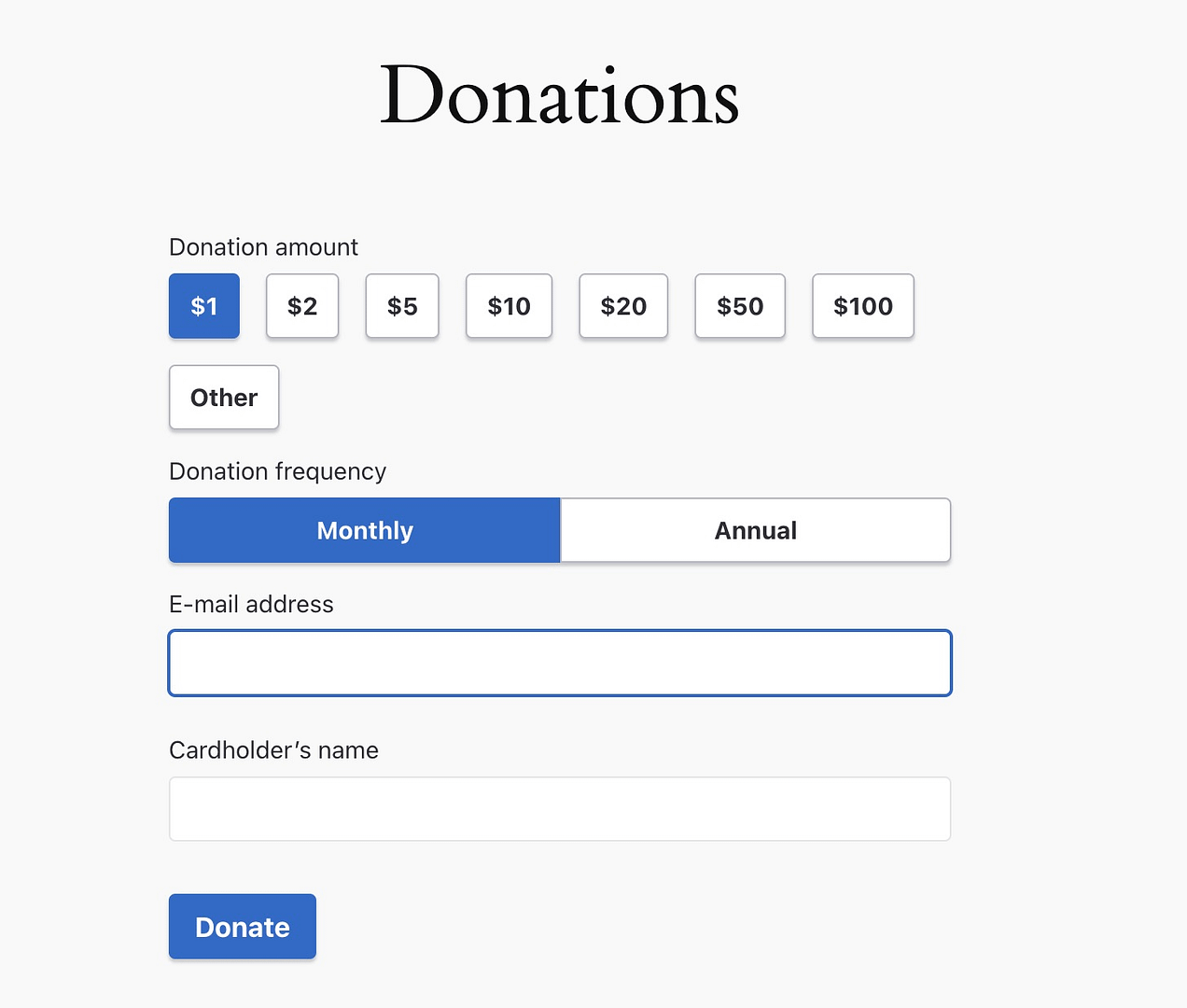
당신의 움직임!
WP Full Pay로 WordPress 사이트에 스트라이프를 설정하는 것은 단계별로 분해 할 때 복잡하지 않습니다. 모든 것이 시작되고 실행되면 신뢰할 수 있고 안전한 지불 방법을 수락 할 수 있습니다. 가장 중요한 부분은 표준 제품, 서비스, 구독 또는 기부에 대해 작동한다는 것입니다.
선불 비용없이 시작하고 무료 버전의 WP 전체 급여를 사용할 수 있습니다. 그런 다음 판매가 증가하면 유료 계획으로 전환하면 거래 수수료를 절약 할 수 있습니다. (실제로 무료 버전으로 시작하는 것이 좋습니다. WP Full Pay의 라이센스 설정에서 언제라도 유료로 설정을 변환 할 수 있습니다).
문제가 발생하면 Stripe와 WP Full Pay는 모두 도움이 될 수 있습니다. 우리는 알아야합니다! 😉